Canon LASERBASE MF6560PL, LASERBASE MF6540PL, LASERBASE MF6580PL Basic Manual [it]
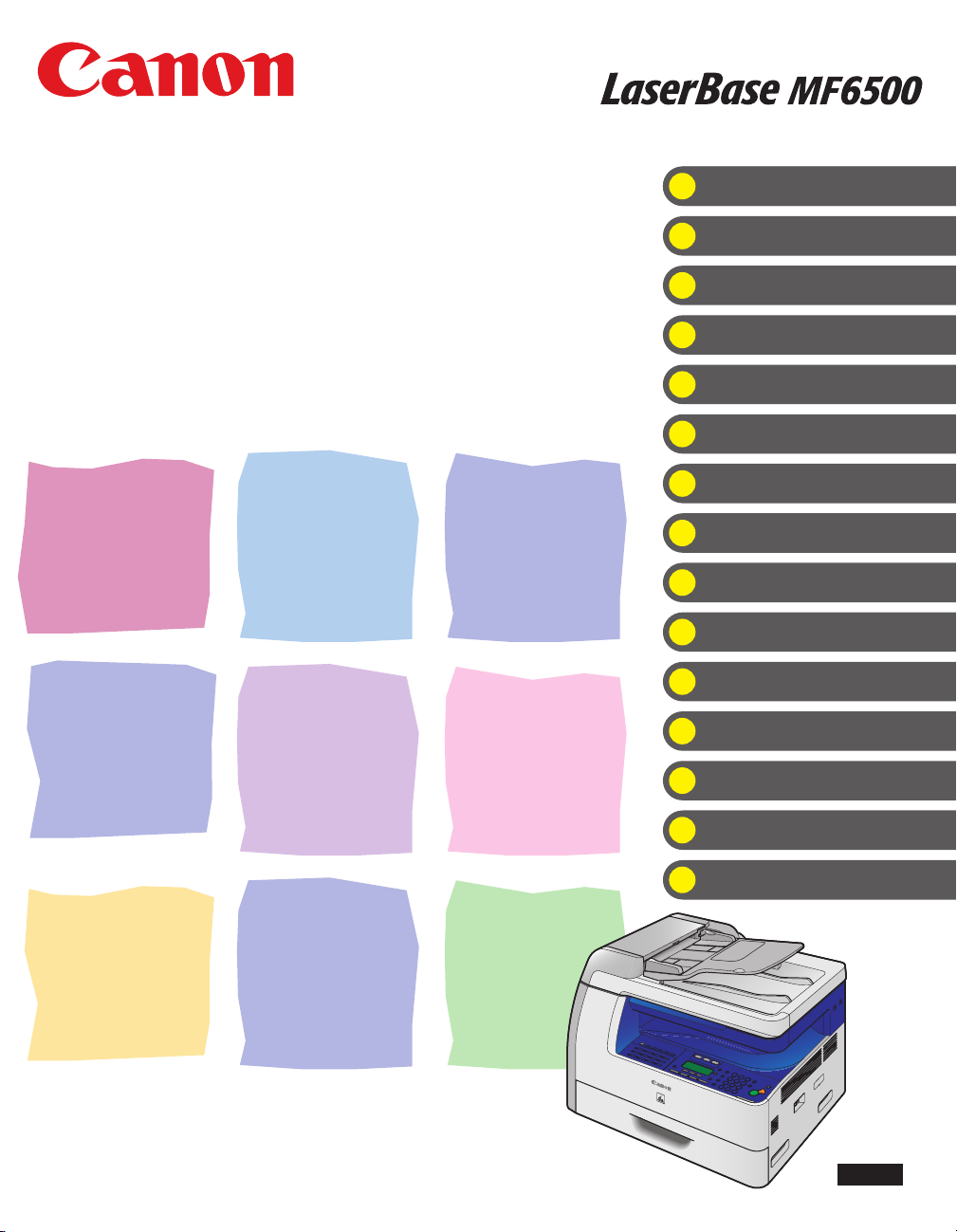
Serie
Quali sono le funzioni di questo
dispositivo?
Guida di base
Prima di utilizzare il dispositivo
Gestione dei documenti
Supporti di stampa
Trasmissione dei documenti
(solo MF6550/MF6560PL/MF6580PL)
Ricezione dei documenti
(solo MF6550/MF6560PL/MF6580PL)
Esecuzione di copie
Stampa
Scansione
Invio di documenti da PC
(solo MF6550/MF6560PL/MF6580PL)
Interfaccia utente remota
(solo MF6580PL)
Manutenzione
Risoluzione dei problemi
Leggere attentamente la presente Guida prima di utilizzare il dispositivo.
Dopo averla letta, riporre la Guida in un luogo sicuro per poterla consultare in seguito.
Impostazioni della macchina
Appendice
ITA
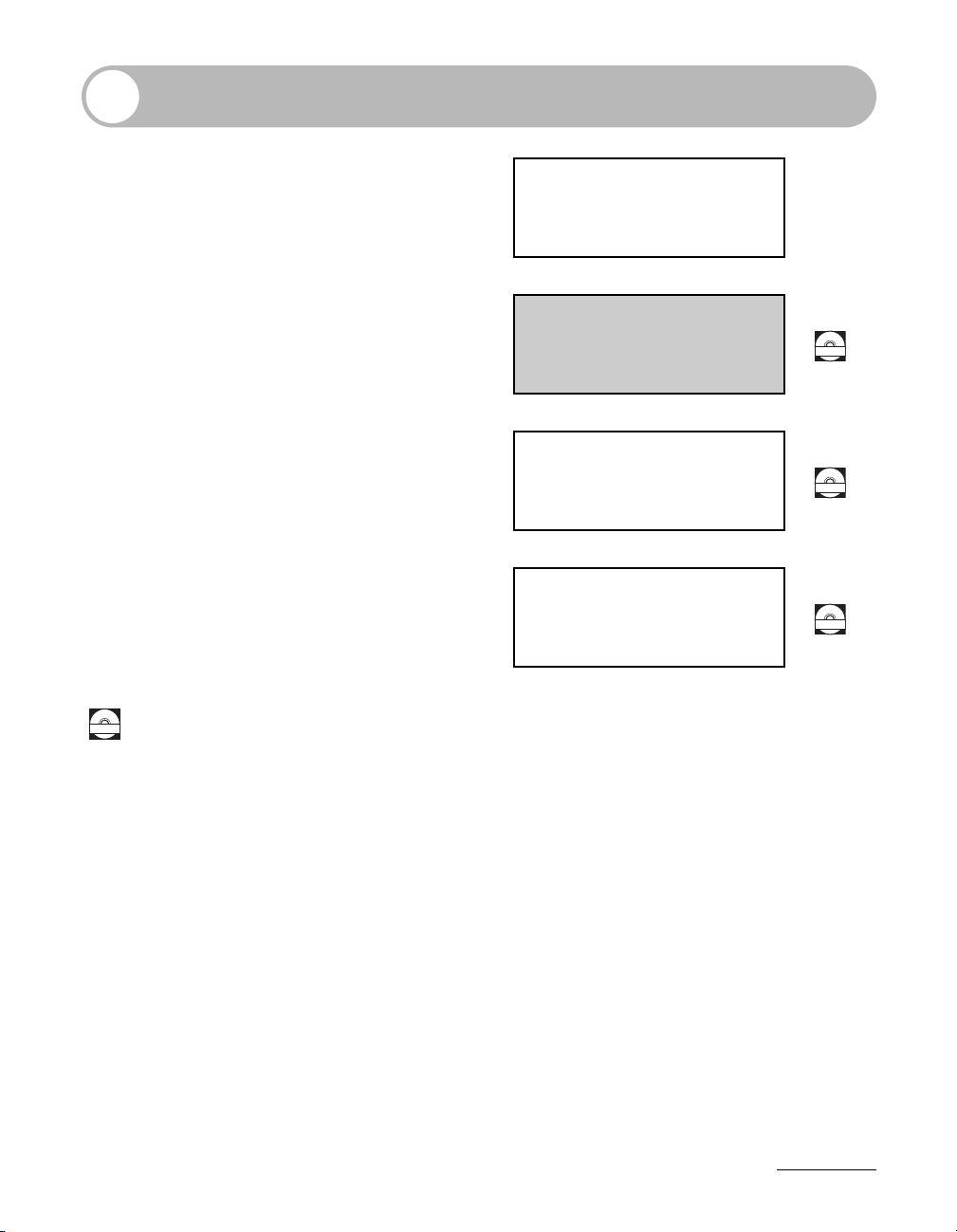
Manuali per il dispositivo
● Configurazione del dispositivo
● Installazione del software
● Funzioni di base
● Manutenzione
Guida all’avvio
● Funzioni di base
● Manutenzione
● Impostazioni del dispositivo
● Specifiche
● Funzioni avanzate
● Rete e interfaccia utente remota
● Monitor di sistema
● Rapporti ed elenchi
● Funzioni di scansione
Guida di base
(questo manuale)
Guida avanzata
Guida del driver dello
scanner
Indica che il manuale viene fornito in formato PDF nel CD-ROM accluso.
CD-ROM
CD-ROM
CD-ROM
CD-ROM
● Per visualizzare il manuale in formato PDF, è necessario avere Adobe Reader/Adobe Acrobat Reader.
Se Adobe Reader/Adobe Acrobat Reader non è installato nel sistema usato, scaricarlo dal sito di
Adobe Systems Incorporated.
● Canon ha impiegato notevoli risorse per assicurare che questi manuali del dispositivo siano privi di
inesattezze e omissioni. Tuttavia, dal momento che Canon migliora costantemente i propri prodotti,
per conoscere le caratteristiche esatte di un articolo, contattare Canon.
● Il dispositivo illustrato potrebbe essere leggermente diverso da quello in dotazione.
i
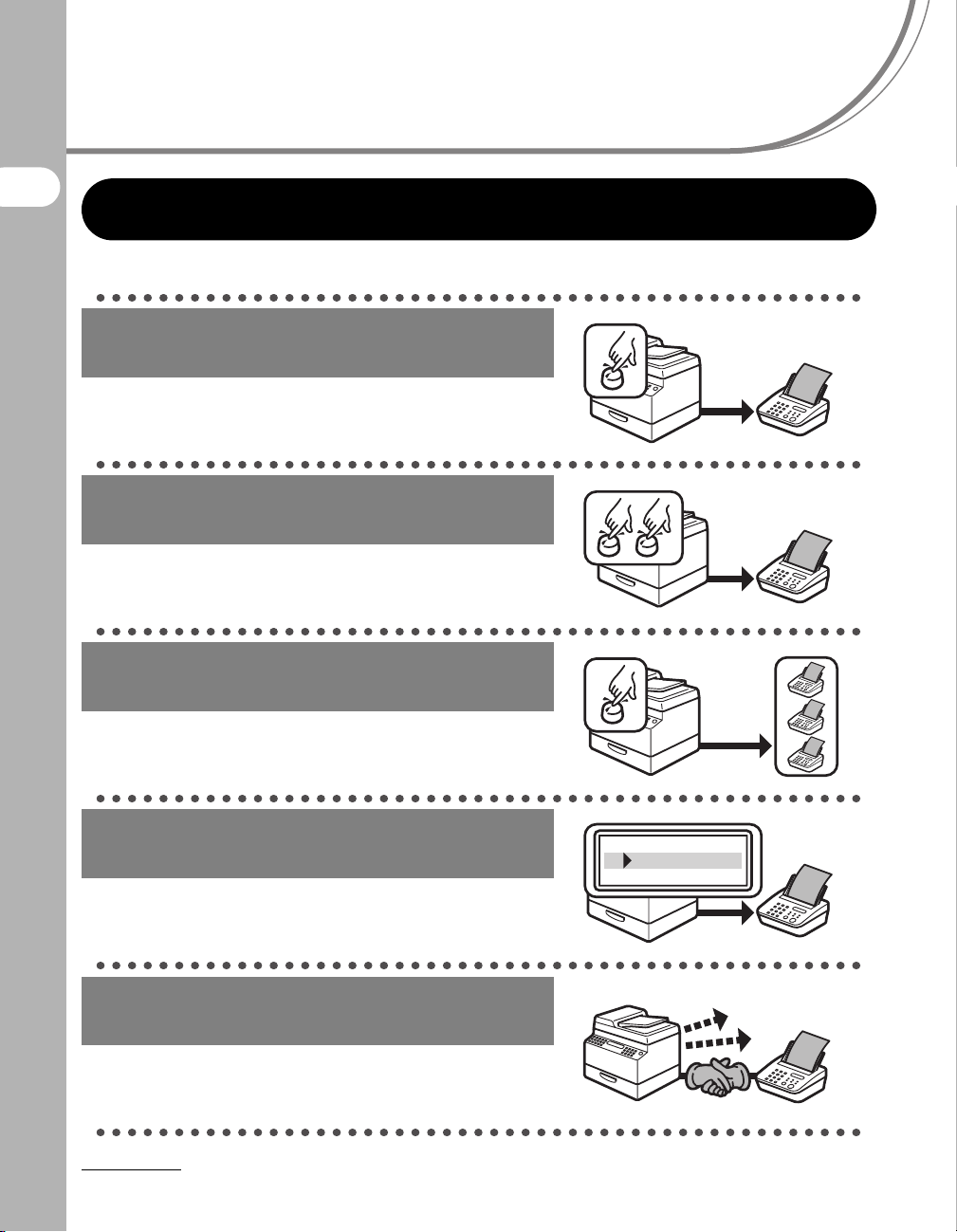
Quali sono le funzioni di questo dispositivo?
Funzioni del fax (solo MF6550/MF6560PL/MF6580PL)
Selezione di un destinatario con un
solo tasto
Selezione veloce a un tasto
→ pag. 4-7
Quali sono le funzioni di questo dispositivo?
Selezione di un destinatario con un
codice a due cifre
Selezione di più destinatari con un
solo tasto
Ricerca di un destinatario
Riselezione in caso di linea
occupata
Selezione veloce codificata
→ pag. 4-15
Selezione di gruppo
→ pag. 4-23
AAAAA
BBBBB
CCCCC
Selezione dalla Rubrica
→ Guida avanzata
Riselezione automatica
→ Guida avanzata
ii
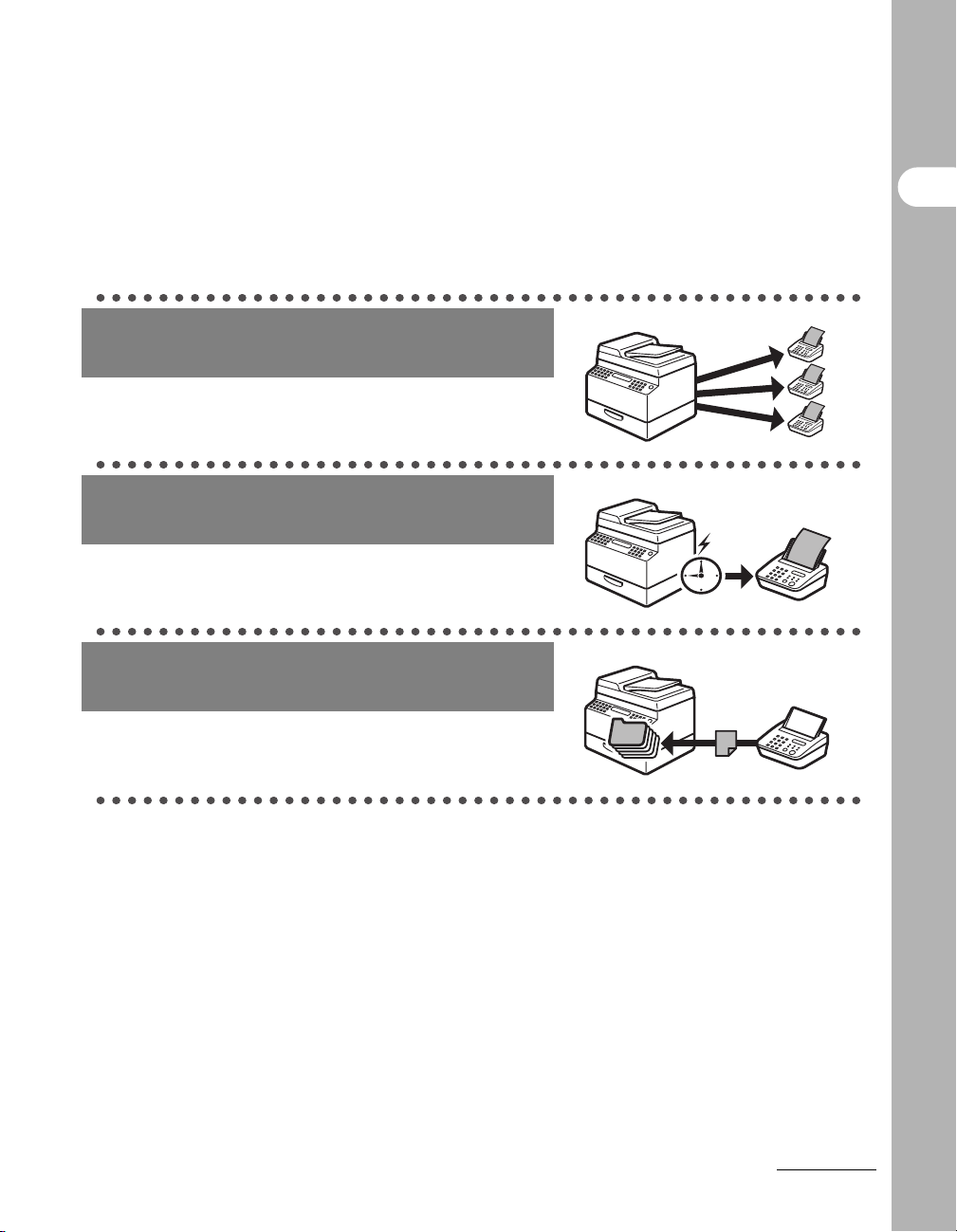
Invio di un documento a più
destinatari
Trasmissione
→ Guida avanzata
Invio di un documento a un’ora
prestabilita
Trasmissione differita
→ Guida avanzata
Ricezione di documenti in memoria
senza stamparli
Ricezione in memoria
→ Guida avanzata
Quali sono le funzioni di questo dispositivo?
Fax (continua)
iii

Selezione di una modalità di
DEF
DEF
DEF
DEF
ABC
ABC
ABC
ABC
1
scansione in base al tipo di immagine
Regolazione del livello di densità
delle immagini acquisite
Quali sono le funzioni di questo dispositivo?
Ingrandimento o riduzione di
immagini copiate
Funzioni di copia
Qualità dell’immagine
→ pag. 6-3
Densità
→ pag. 6-4
ABC
ABC
ABC
ABC
Rapporto di zoom
→ pag. 6-6
Ordinamento delle copie per ordine
di pagina
Fascicolazione copie
→ Guida avanzata
Produzione di copie fronte-retro
Copia fronte-retro
→ Guida avanzata
iv
AAAA
AAAA
BBBB
AAAA
BBBB
CCCC
AAAA
BBBB
CCCC
DDDD
1
BBBB
CCCC
DDDD
2
CCCC
DDDD
DDDD
ABC
ABC
ABC
ABC
1
A
3
4
2
A
AAAA
AAAA
AAAA
AAAA
AAAA
AAAA
AAAA
AAAA
AAAA
1
AAAA
AAAA
AAAA
AAAA
AAAA
1
AAAA
1
AAAA
1
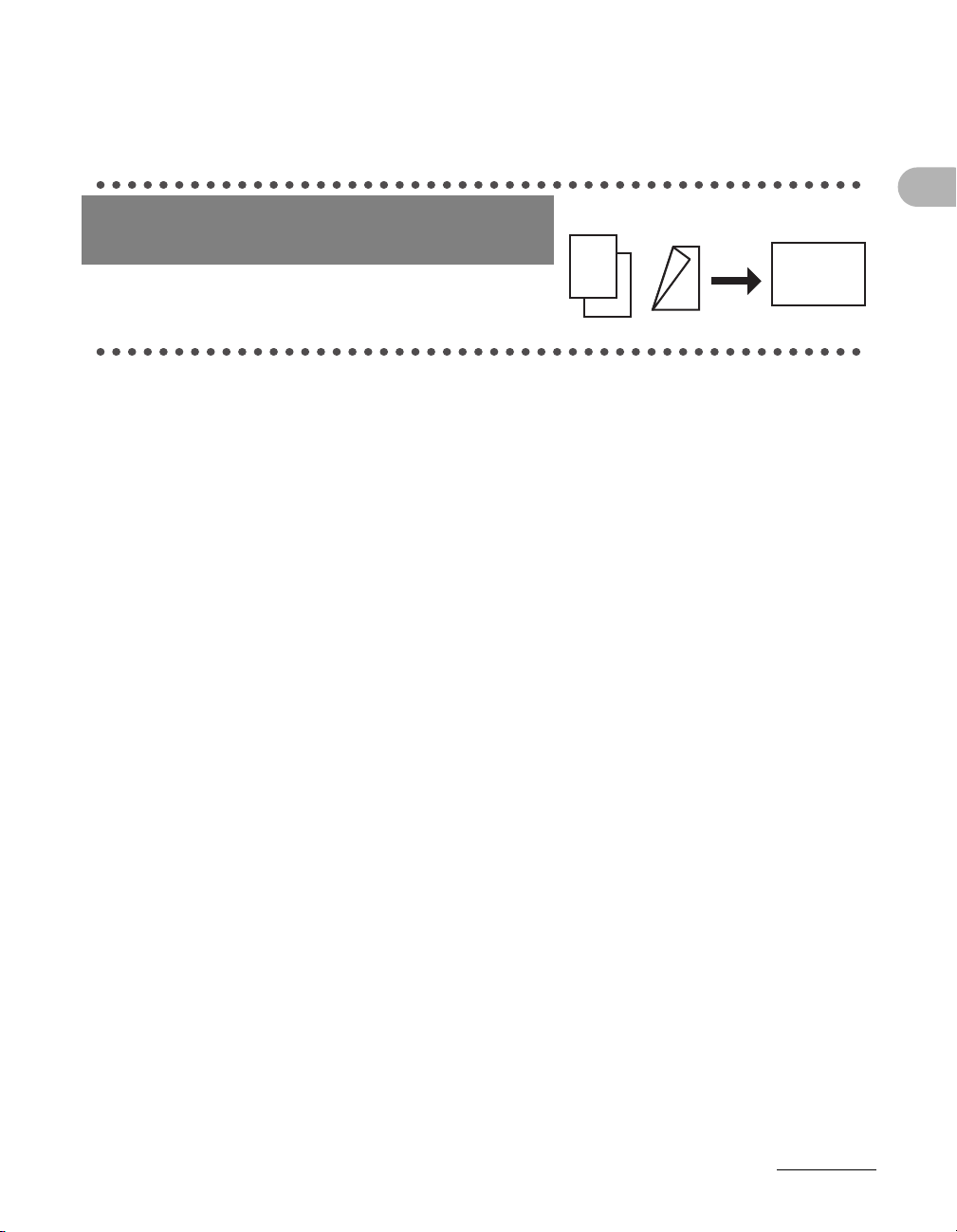
Copia di due documenti su un solo
DEF
DEF
DEF
DEF
ABC
ABC
ABC
ABC
1
DEF
DEF
DEF
DEF
foglio
Combinazione 2 in 1
→ Guida avanzata
ABC
ABC
ABC
ABC
1
Quali sono le funzioni di questo dispositivo?
ABC
ABC
ABC
2
ABC
2
1
v
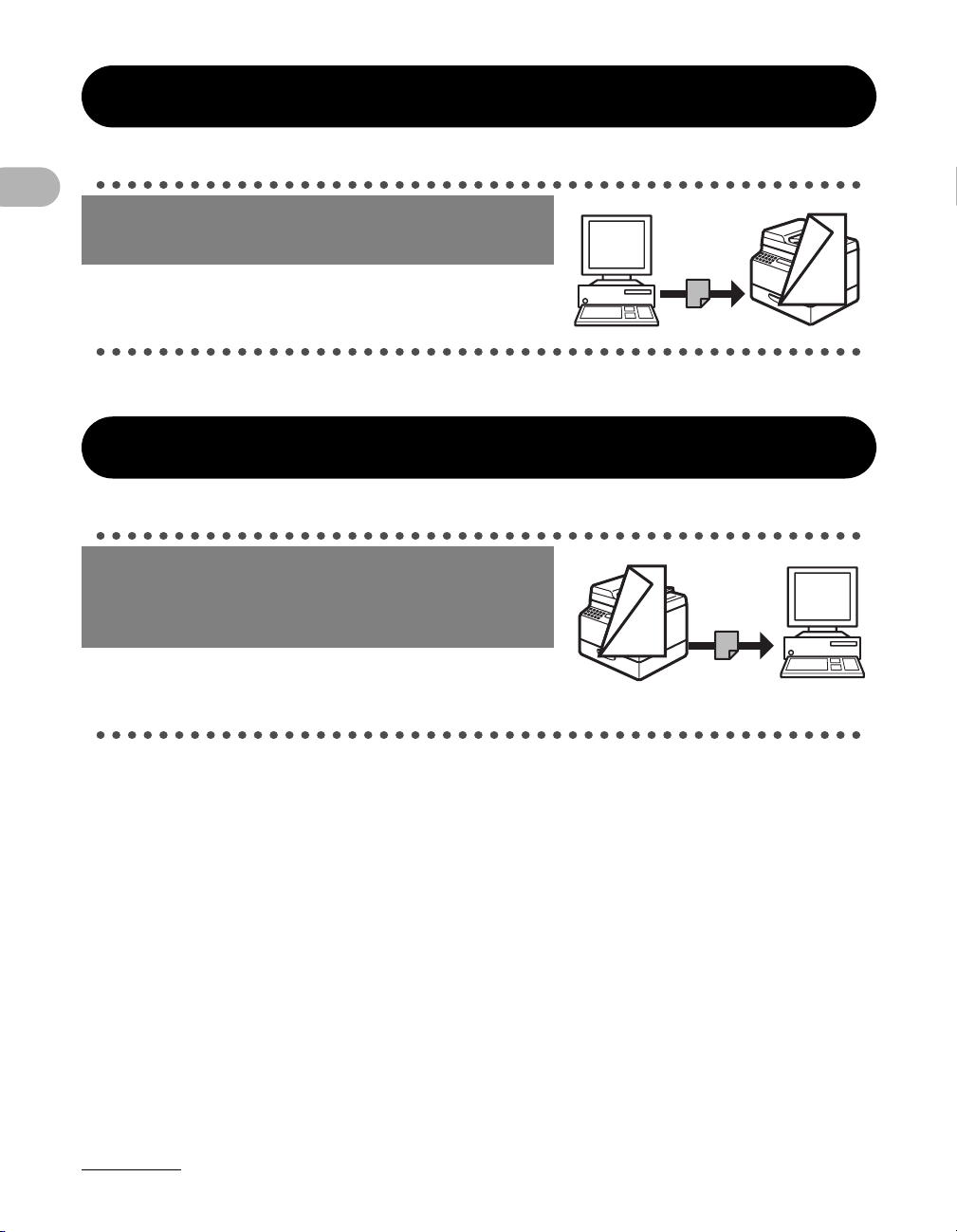
Stampa di un documento da un PC
ABC
ABC
ABC
ABC
1
F
F
ABC
ABC
ABC
ABC
1
Quali sono le funzioni di questo dispositivo?
Selezione delle opzioni di
scansione dettagliate per vari tipi di
immagine
Funzioni della stampante
Stampa
→ Aiuto in linea
Funzioni dello scanner
Scansione
→ Guida del driver dello scanner
vi
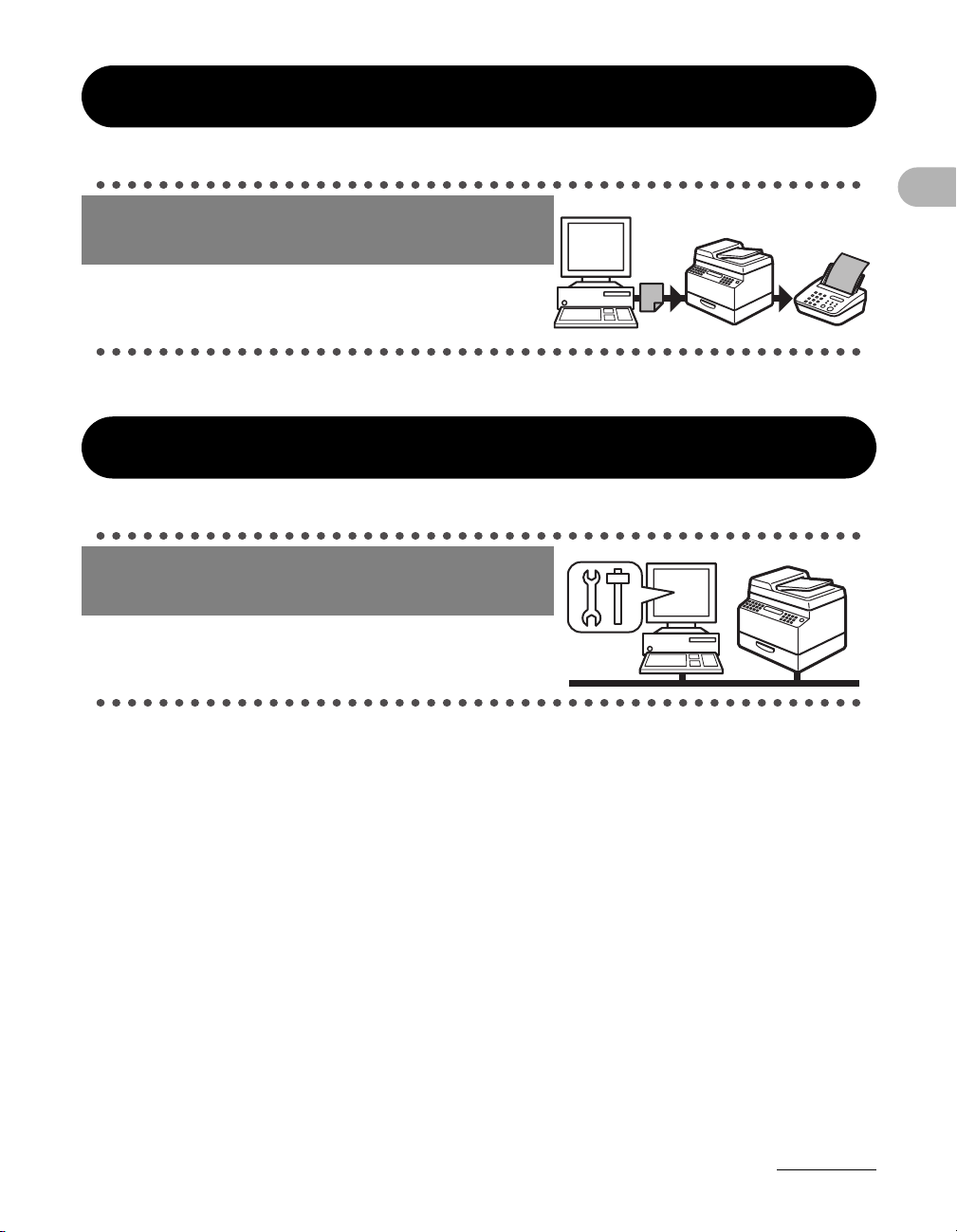
Funzioni del fax su PC
(solo MF6550/MF6560PL/MF6580PL)
Invio di un documento da un PC
Invio di documenti da PC
→ Aiuto in linea
Funzioni dell’IU remota (solo MF6580PL)
Accesso al dispositivo e gestione
da un PC
Interfaccia Utente remota
→ Guida avanzata
Quali sono le funzioni di questo dispositivo?
vii
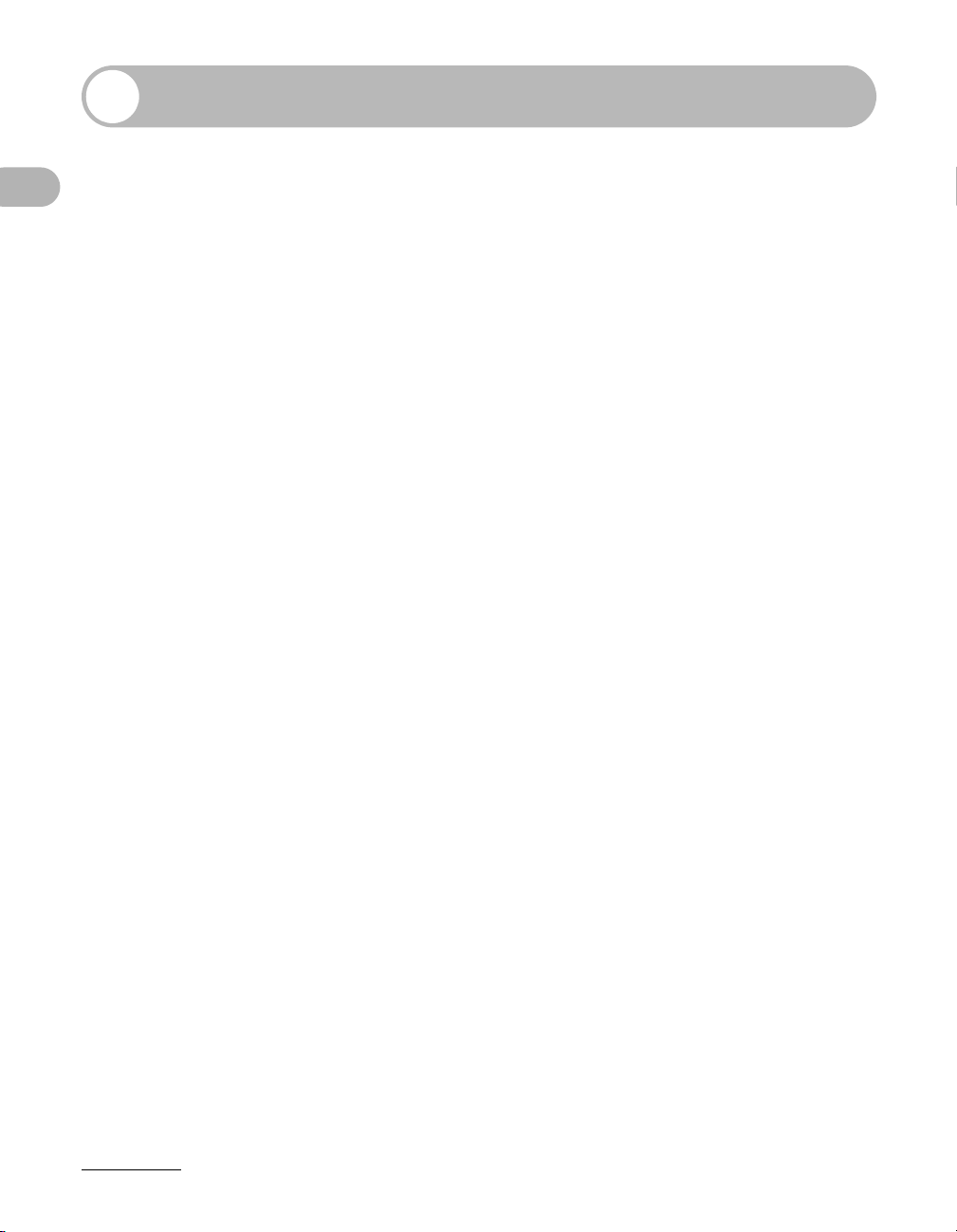
Indice
Manuali per il dispositivo................................................................i
Quali sono le funzioni di questo dispositivo? .............................ii
Funzioni del fax
(solo MF6550/MF6560PL/MF6580PL) ............................ ii
Funzioni di copia............................................................. iv
Funzioni della stampante................................................ vi
Funzioni dello scanner.................................................... vi
Funzioni del fax su PC
(solo MF6550/MF6560PL/MF6580PL) ...........................vii
Funzioni dell’IU remota (solo MF6580PL) ......................vii
Indice ............................................................................................viii
Quali sono le funzioni di questo dispositivo?
Come utilizzare questa Guida......................................................xii
Simboli utilizzati nel manuale..........................................xii
Illustrazioni utilizzate nel manuale .................................xiii
Avvisi legali..................................................................................xiv
Marchi............................................................................xiv
Copyright .......................................................................xiv
Rinuncia di responsabilità..............................................xiv
1 Prima di utilizzare il dispositivo.............................................1-1
Componenti del dispositivo........................................................1-1
Pannello di controllo ...................................................................1-3
Pannello di controllo principale.....................................1-3
Pannello di controllo Fax
(solo MF6550/MF6560PL/MF6580PL) .........................1-5
LCD (modalità di attesa)..............................................................1-6
Modalità di copiatura.....................................................1-6
Modalità fax ..................................................................1-6
Modalità di scansione ...................................................1-6
viii
Microtelefono opzionale
(solo MF6550/MF6560PL/MF6580PL) .........................................1-7
Manutenzione del ricevitore..........................................1-7
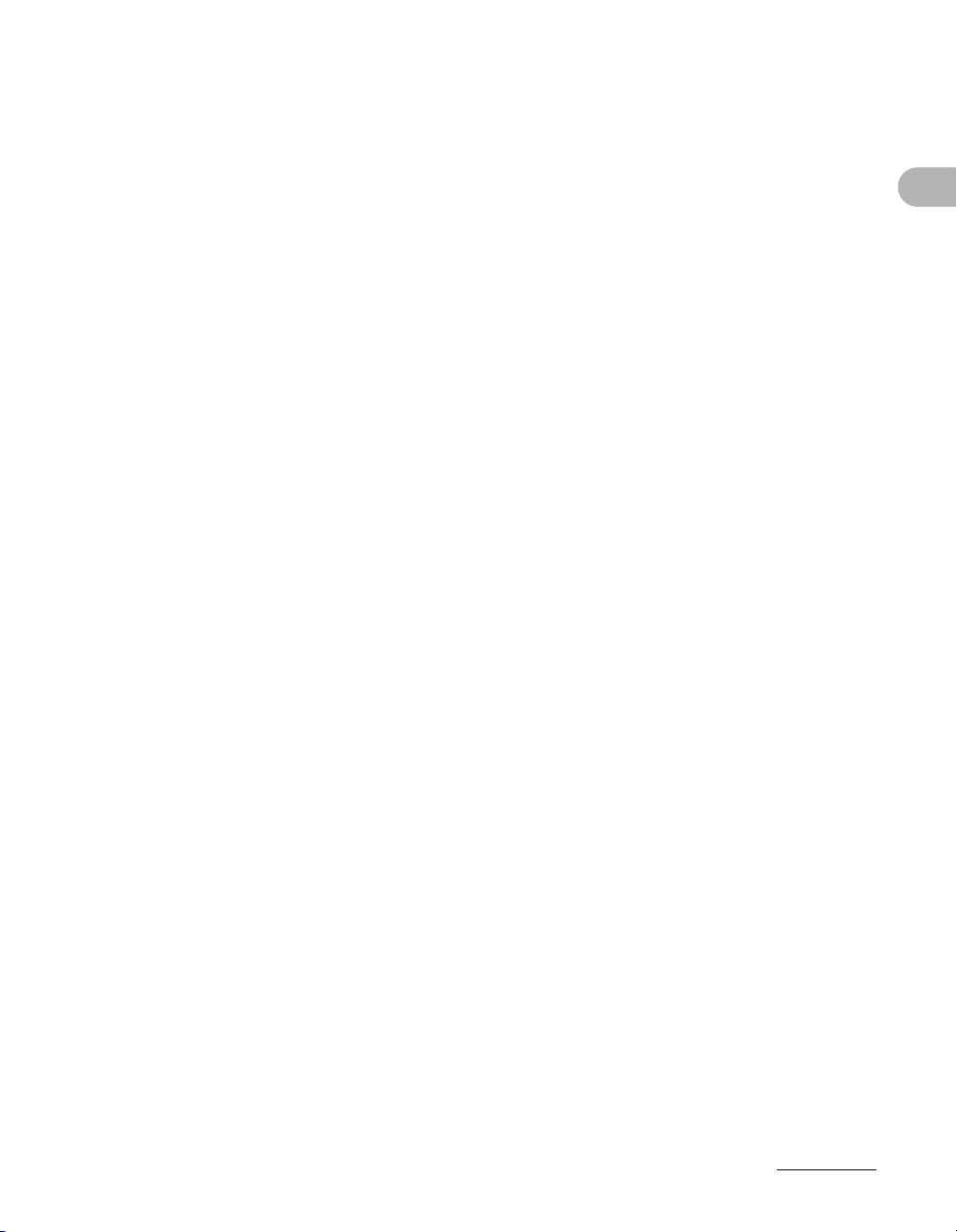
Cartuccia toner ............................................................................1-8
Manutenzione della cartuccia toner..............................1-8
Impostazioni timer.....................................................................1-10
Impostazione della modalità Sleep.............................1-10
Impostazione del tempo di autoazzeramento.............1-13
Impostazione dell’ora legale .......................................1-15
2 Gestione dei documenti..........................................................2-1
Requisiti dei documenti ..............................................................2-1
Area di scansione........................................................................2-3
Caricamento dei documenti........................................................2-4
Sul vetro di lettura.........................................................2-4
Nell’alimentatore automatico di documenti...................2-6
3 Supporti di stampa..................................................................3-1
Requisiti della carta.....................................................................3-1
Area di stampa.............................................................................3-3
Quali sono le funzioni di questo dispositivo?
Informazioni sulla carta...............................................................3-4
Caricamento della carta ..............................................................3-5
Nel vassoio multifunzione (ad esempio per le buste) ...3-5
Impostazione del formato e del tipo di carta.............................3-8
Per il cassetto carta ......................................................3-8
Per il vassoio multifunzione ........................................3-11
4 Trasmissione dei documenti
(solo MF6550/MF6560PL/MF6580PL)........................................4-1
Impostazioni di scansione..........................................................4-3
Qualità dell’immagine ...................................................4-3
Densità..........................................................................4-5
Selezione veloce..........................................................................4-6
Registrazione dei destinatari per la selezione veloce...4-6
Utilizzo della selezione veloce....................................4-32
ix
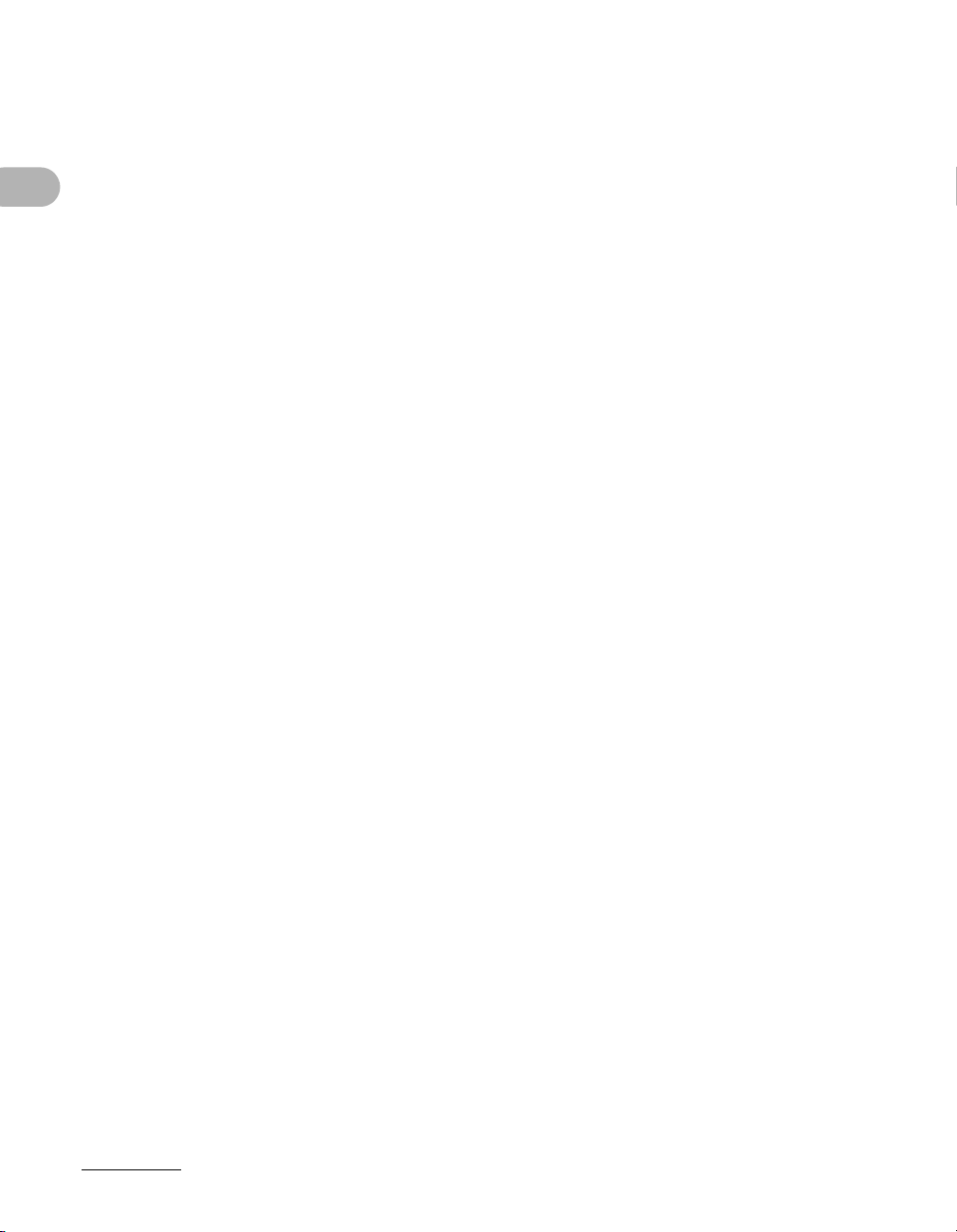
Trasmissione manuale..............................................................4-34
Trasmissione diretta..................................................................4-36
5 Ricezione dei documenti
(solo MF6550/MF6560PL/MF6580PL)........................................5-1
6 Esecuzione di copie ................................................................ 6-1
Impostazioni di scansione..........................................................6-3
Qualità dell’immagine ...................................................6-3
Densità..........................................................................6-4
Rapporto di zoom .........................................................6-6
7 Stampa......................................................................................7-1
Quali sono le funzioni di questo dispositivo?
8 Scansione.................................................................................8-1
9 Invio di documenti da PC
(solo MF6550/MF6560PL/MF6580PL)........................................9-1
10 Interfaccia utente remota (solo MF6580PL) ......................10-1
11 Manutenzione.......................................................................11-1
Pulizia del dispositivo ...............................................................11-1
Esterno .......................................................................11-1
Interno.........................................................................11-2
Rullo di fusione ...........................................................11-4
Area di scansione .......................................................11-5
Pulizia automatica dell’alimentatore automatico di
documenti ...................................................................11-8
Rullo di trascrizione ....................................................11-9
Sostituzione della cartuccia toner .........................................11-10
Ridistribuzione del toner ...........................................11-10
Sostituzione della cartuccia toner.............................11-12
Trasporto del dispositivo........................................................11-16
x

12 Risoluzione dei problemi....................................................12-1
Rimozione degli inceppamenti.................................................12-1
Documenti inceppati ...................................................12-1
Inceppamenti carta .....................................................12-3
Messaggi visualizzati sul display LCD ....................................12-5
Codici di errore (solo MF6550/MF6560PL/MF6580PL)..........12-11
In caso di interruzione di corrente.........................................12-13
Se il problema non può essere risolto...................................12-14
13 Impostazioni della macchina..............................................13-1
Impostazioni della macchina....................................................13-1
Stampa dell’ELENCO DATI UTENTE.........................13-1
Accesso al menu delle impostazioni...........................13-3
Menu Impostazioni ....................................................................13-5
IMPOSTAZ. COMUNI ................................................13-5
PARAM. COPIATURA .............................................13-10
IMPOSTAZIONI FAX
(solo MF6550/MF6560PL/MF6580PL) ....................13-12
IMPOSTAZ. RUBRICA
(solo MF6550/MF6560PL/MF6580PL) ....................13-18
IMPOST. STAMPANTE ...........................................13-20
IMPOSTAZ.DATA/ORA ...........................................13-24
REGOLAZ./PULIZIA ................................................13-26
IMPOST. RAPPORTO .............................................13-28
IMPOSTAZ. SISTEMA .............................................13-29
Quali sono le funzioni di questo dispositivo?
14 Appendice ............................................................................14-1
Specifiche...................................................................................14-1
Generali ......................................................................14-1
Copiatrice....................................................................14-2
Stampante ..................................................................14-3
Fax (solo MF6550/MF6560PL/MF6580PL) ................14-3
Telefono (solo MF6550/MF6560PL/MF6580PL) ........14-4
Indice analitico...........................................................................14-5
xi
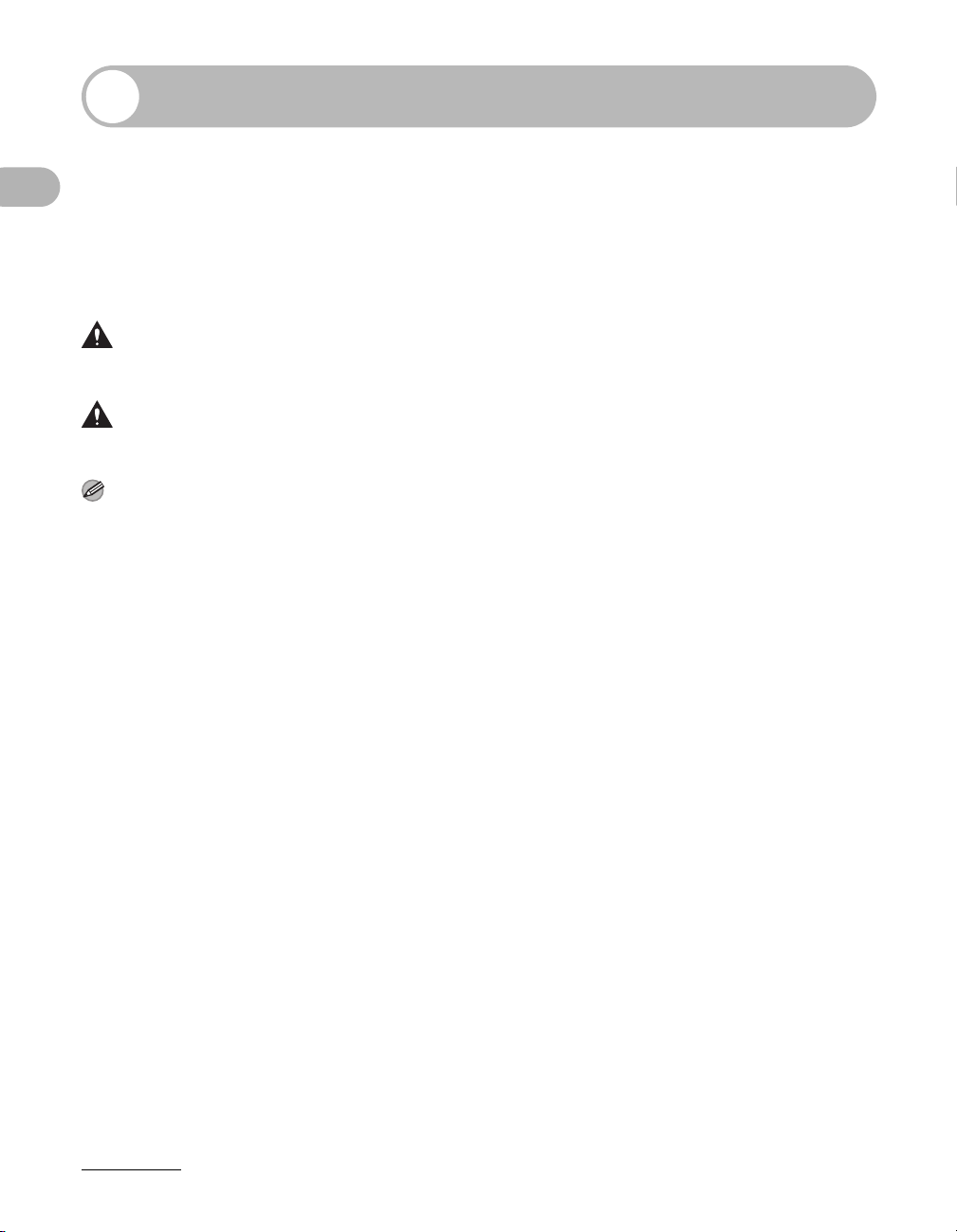
Come utilizzare questa Guida
Simboli utilizzati nel manuale
I simboli che seguono sono usati nei manuali del dispositivo e indicano avvertenze,
precauzioni e consigli da tenere presente durante l’utilizzo del dispositivo.
AVVERTENZA
ATT EN ZIONE
Quali sono le funzioni di questo dispositivo?
NOTA
Questo manuale utilizza caratteri tipografici diversi per evidenziare i tasti e le
informazioni visualizzate sul display LCD:
– I tasti da premere appaiono tra parentesi quadre: [Stop].
– Le informazioni nel display LCD vengono visualizzate tra parentesi angolari:
<ORIGINALE PRONTO>.
I numeri che puntano ai tasti nelle illustrazioni del pannello di controllo corrispondono
all’ordine dei passaggi di una procedura.
La mancata osservanza di questa avvertenza può causare la morte o
lesioni gravi.
Spiega come evitare azioni che potrebbero causare lesioni o danni al
dispositivo.
Spiega le restrizioni all’uso del dispositivo e fornisce istruzioni per il
superamento di alcune difficoltà minori.
xii
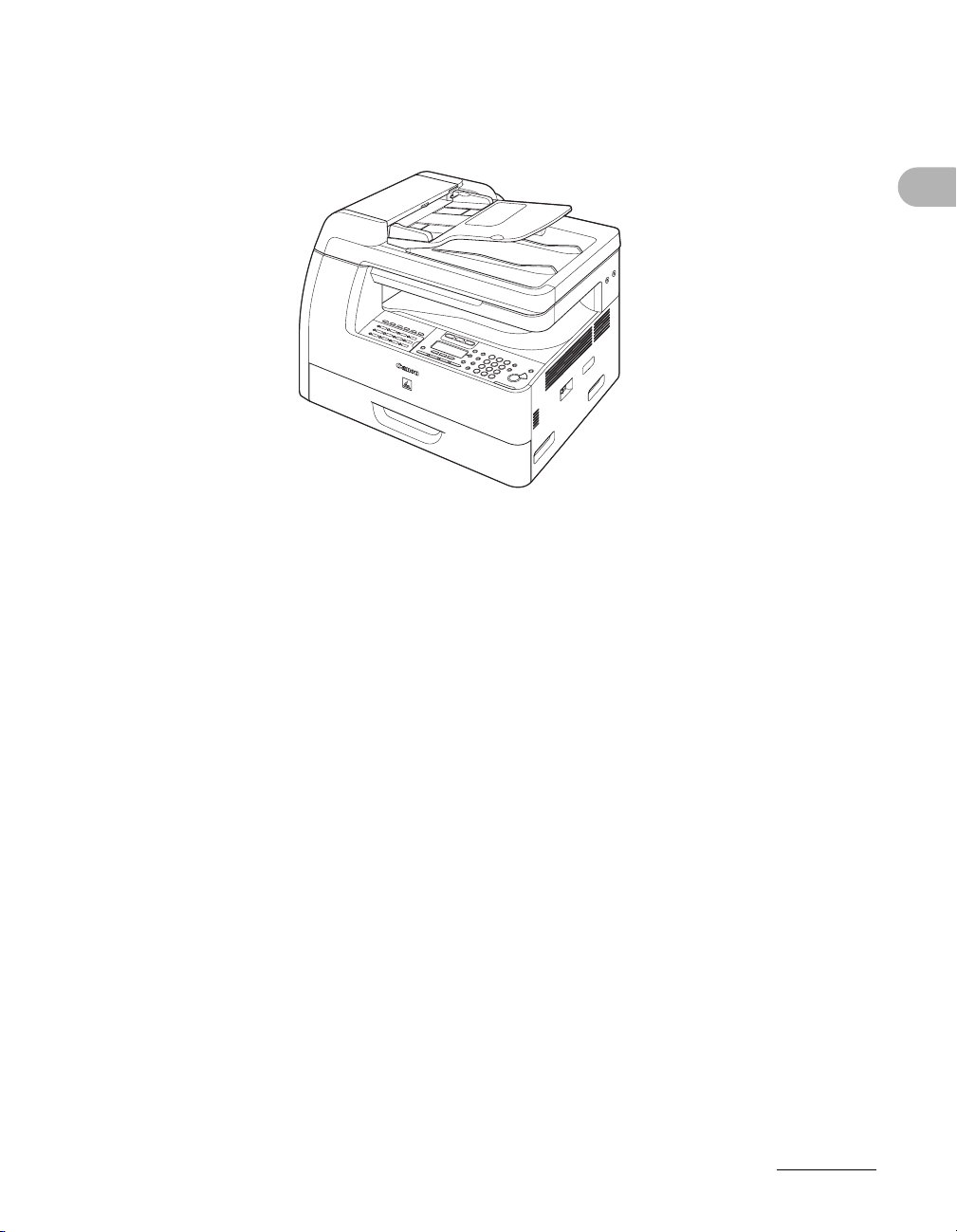
Illustrazioni utilizzate nel manuale
Se non è diversamente specificato, le illustrazioni nel presente manuale si riferiscono
al dispositivo LaserBase MF6580PL senza dispositivi facoltativi collegati.
Per le illustrazioni nel presente manuale è utilizzato il modello LaserBase MF6580PL.
Eventuali differenze tra i modelli MF6530, MF6540PL, MF6550, MF6560PL e
MF6580PL sono chiaramente indicate nel testo, ad esempio con la dicitura “solo
MF6580PL”.
Quali sono le funzioni di questo dispositivo?
xiii
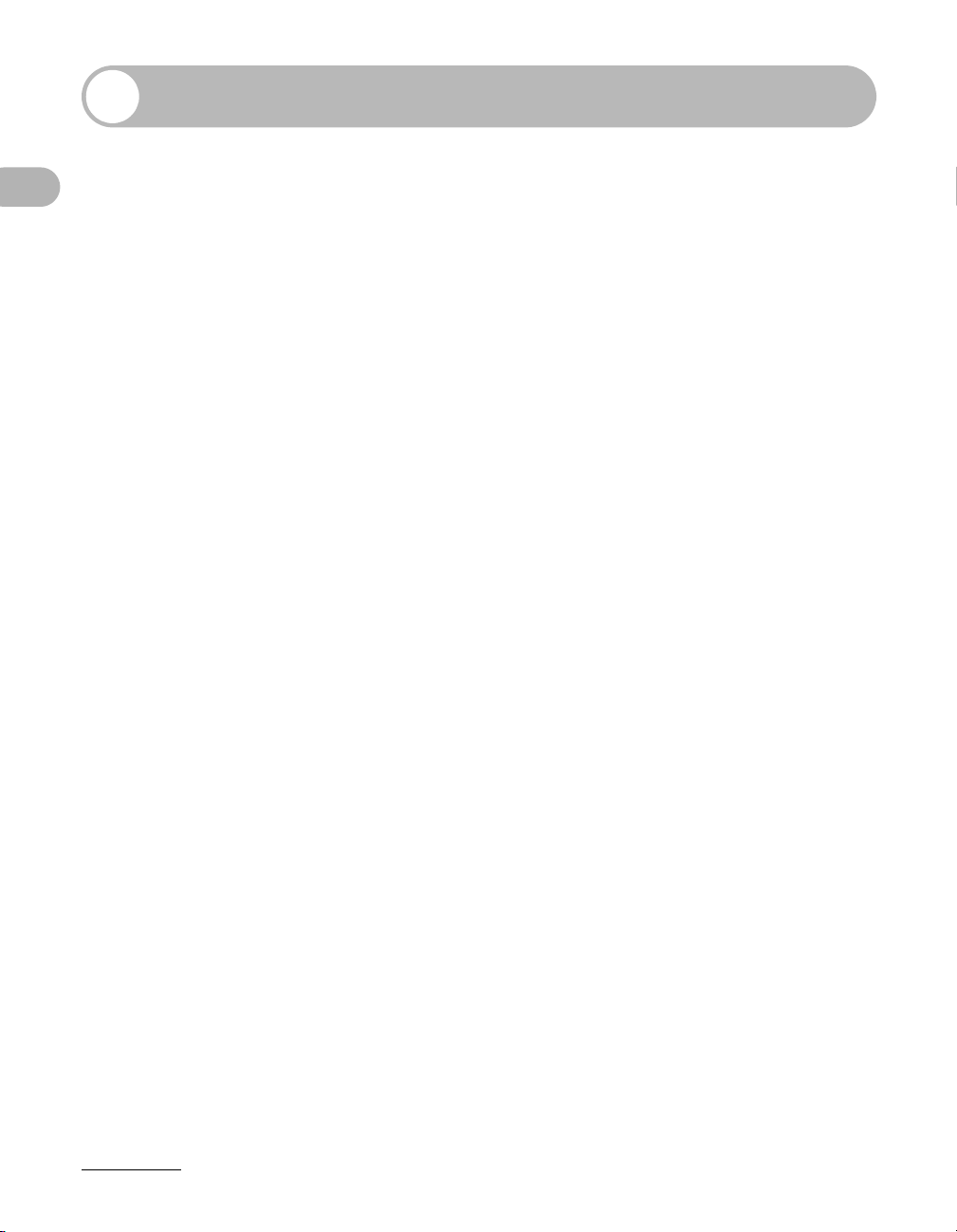
Avvisi legali
Marchi
Canon, il logo Canon e LaserBase sono marchi di Canon Inc.
Altri marchi o nomi di prodotti sono marchi di fabbrica o marchi di fabbrica registrati
delle rispettive società detentrici.
Copyright
Copyright © 2006 di Canon Inc. Tutti i diritti riservati. Nessuna parte di questa
pubblicazione può essere riprodotta, trasmessa, trascritta, memorizzata in un sistema
di recupero o tradotta in una qualsiasi lingua o linguaggio informatico in qualsiasi
forma o con qualsiasi mezzo, elettronico, meccanico, magnetico, ottico, chimico,
Quali sono le funzioni di questo dispositivo?
manuale o altro senza la previa autorizzazione scritta da parte di Canon Inc.
Rinuncia di responsabilità
Le informazioni contenute nel presente manuale sono soggette a modifica senza
preavviso.
CANON INC. NON FORNISCE GARANZIE DI ALCUN TIPO, ESPLICITE O
IMPLICITE, IN MERITO AL PRESENTE DOCUMENTO, AD ECCEZIONE DI QUANTO
ESPRESSAMENTE INDICATO NEL DOCUMENTO STESSO, INCLUSE, SENZA
LIMITAZIONI, GARANZIE DI COMMERCIABILITÀ, IDONEITÀ PER UNO SCOPO
PARTICOLARE O VIOLAZIONE DI EVENTUALI BREVETTI. CANON INC. NON
POTRÀ ESSERE RITENUTA RESPONSABILE PER EVENTUALI DANNI DIRETTI,
INCIDENTALI O CONSEQUENZIALI DI QUALSIASI NATURA NONCHÉ PERDITE O
SPESE DERIVANTI DALL’USO DEL PRESENTE DOCUMENTO.
xiv
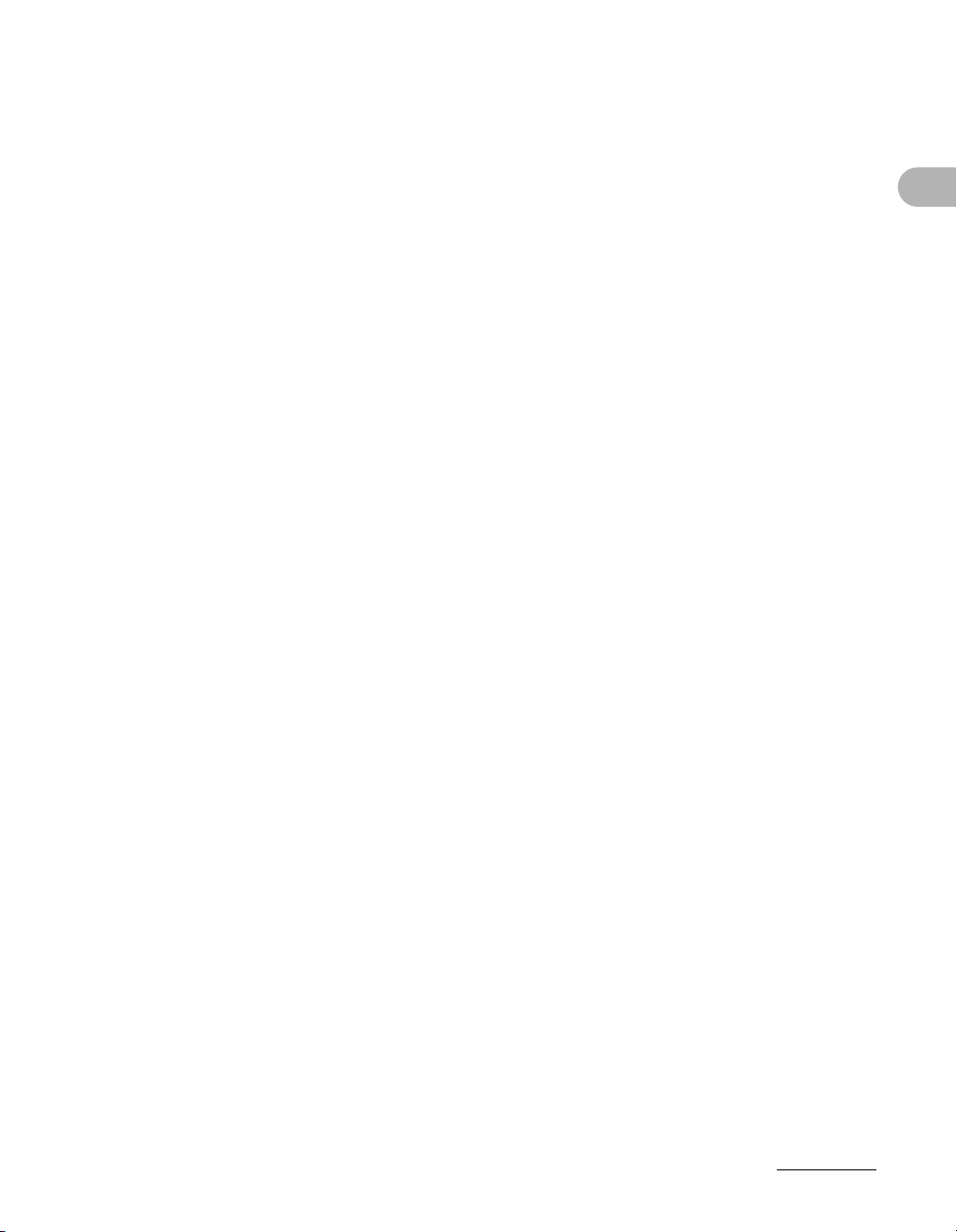
Quali sono le funzioni di questo dispositivo?
xv
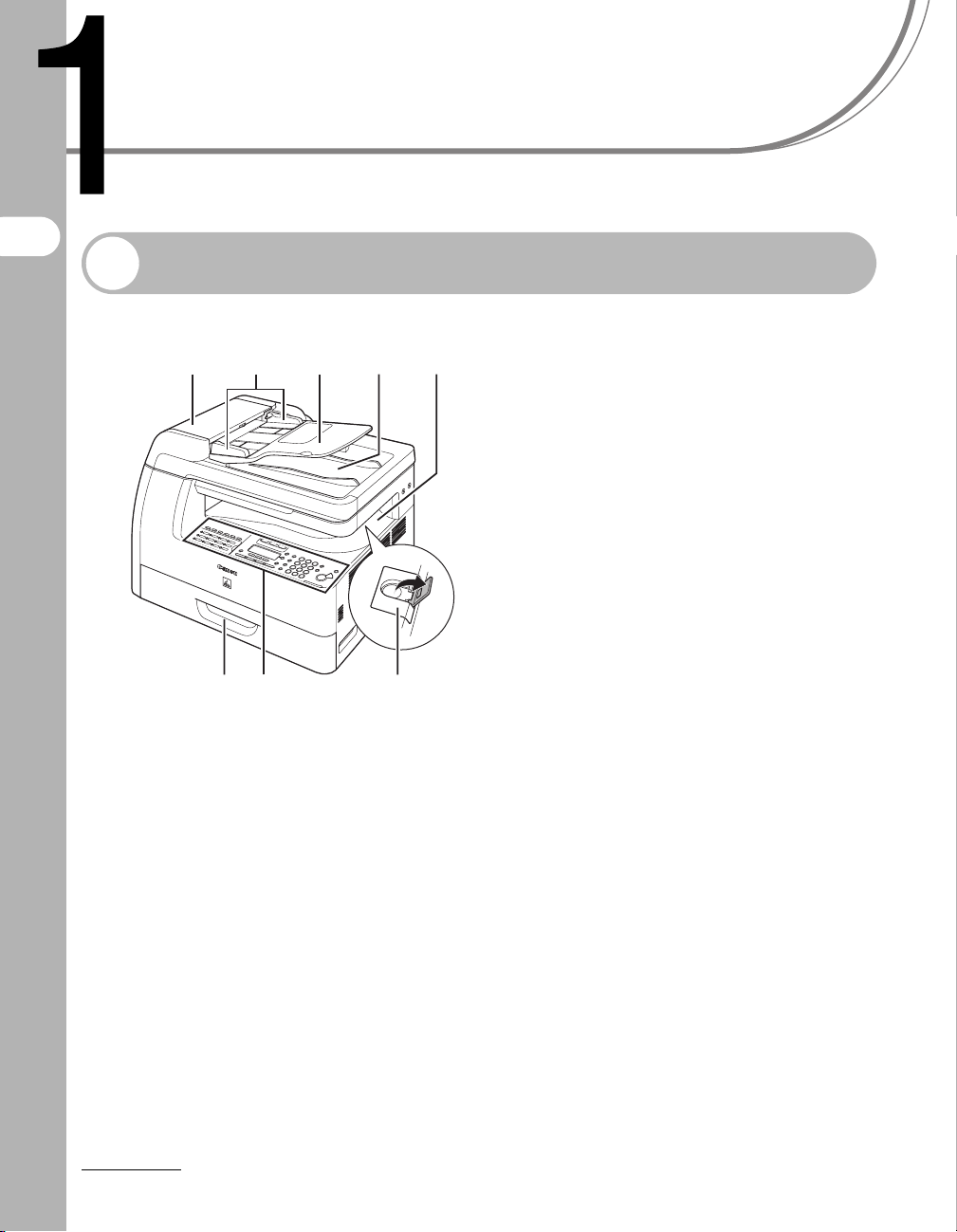
Prima di utilizzare il dispositivo
Prima di utilizzare il
dispositivo
Componenti del dispositivo
A Alimentatore automatico di documenti
ADE
H
CB
GF
(ADF)
Introduce automaticamente i documenti nel
dispositivo per la scansione.
B Guide documenti
Si impostano in funzione della larghezza del
documento.
C Vassoio di alimentazione documenti
Contiene i documenti.
D Vassoio di consegna documenti
Riceve i documenti.
E Vassoio di consegna carta
Riceve copie, stampe e fax.
FFermafogli
Fermafogli Impedisce ai fogli di cadere dal
vassoio di consegna.
Per i fogli in formato A4, aprire il fermafogli
dalla posizione originale.
G Pannello di controllo
Comandi macchina.
H Cassetto carta
Contiene il rifornimento di carta.
1-1
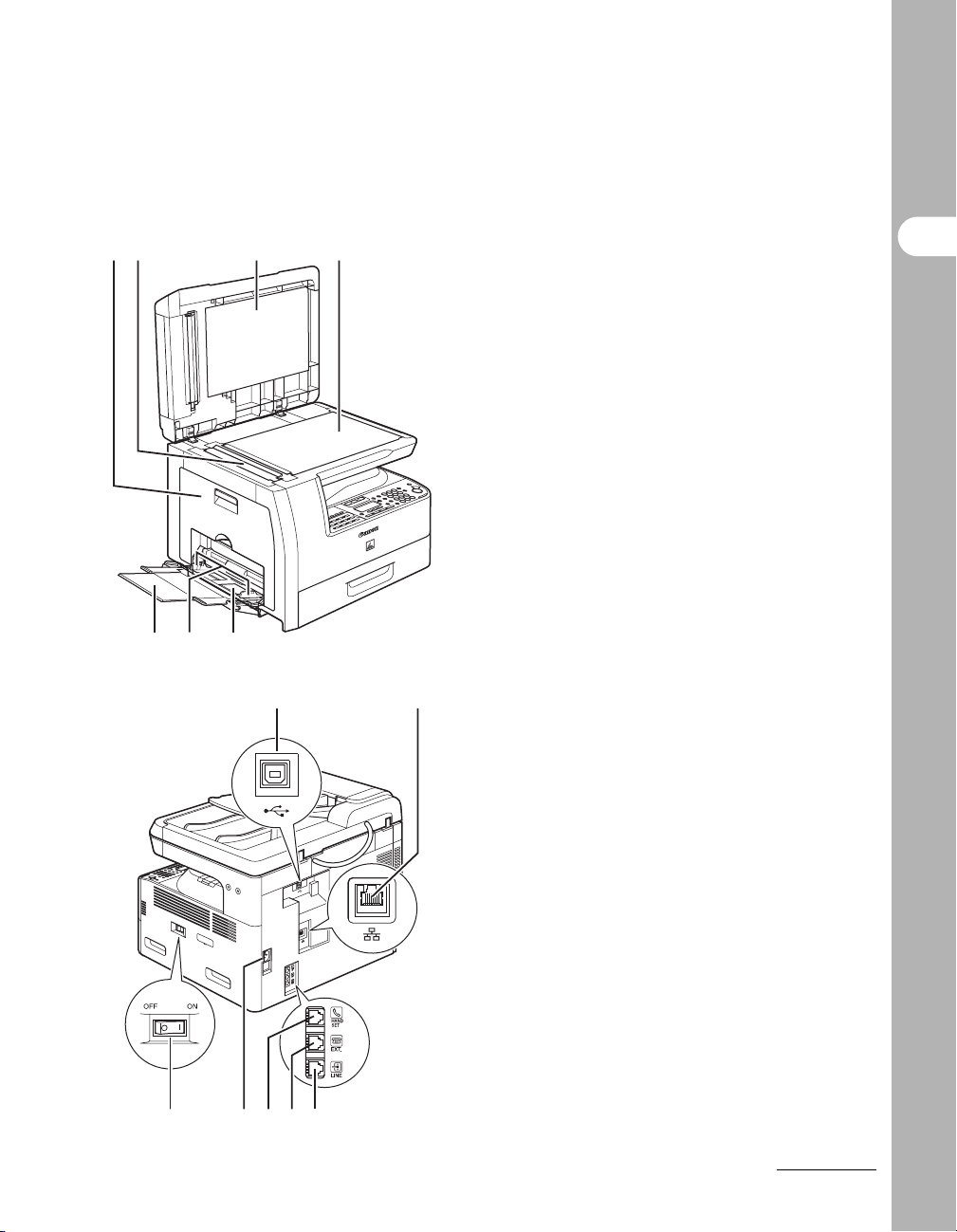
I
LKJ
Aprire lo sportello per sostituire la cartuccia
toner o rimuovere gli inceppamenti della carta.
Prima di utilizzare il dispositivo
J Area di scansione
I Sportello sinistro
Acquisisce i documenti dall’alimentatore automatico.
K Coperchio del piano di lettura
Aprire il coperchio per posizionare un
documento sul vetro di lettura.
L Vetro di lettura
Consente di posizionare i documenti.
M Vassoio multifunzione
Consente di introdurre risme di carta di
formato non standard o di tipo spesso/sottile.
N Guide documenti per vassoio multifunzione
Si impostano in funzione della larghezza
della carta.
MO N
P Q
O Estensione del vassoio multifunzione
Estrarre per caricare la carta.
PPorta USB
Consente di collegare il cavo USB (Universal
Serial Bus).
Q Porta Ethernet (solo MF6580PL)
Consente di collegare il cavo di rete.
R Presa per linea telefonica (solo MF6550/
MF6560PL/MF6580PL)
Collegare a questa presa il cavo del telefono esterno.
S Presa per periferica esterna (solo
MF6550/MF6560PL/MF6580PL)
Consente di collegare una periferica esterna.
T Presa ricevitore
Collegare a questa presa il cavo del ricevitore
opzionale.
U Presa di alimentazione
Collegare a questa presa il cavo di alimentazione.
V Interruttore principale
STV U R
Attiva o disattiva l’alimentazione.
1-2
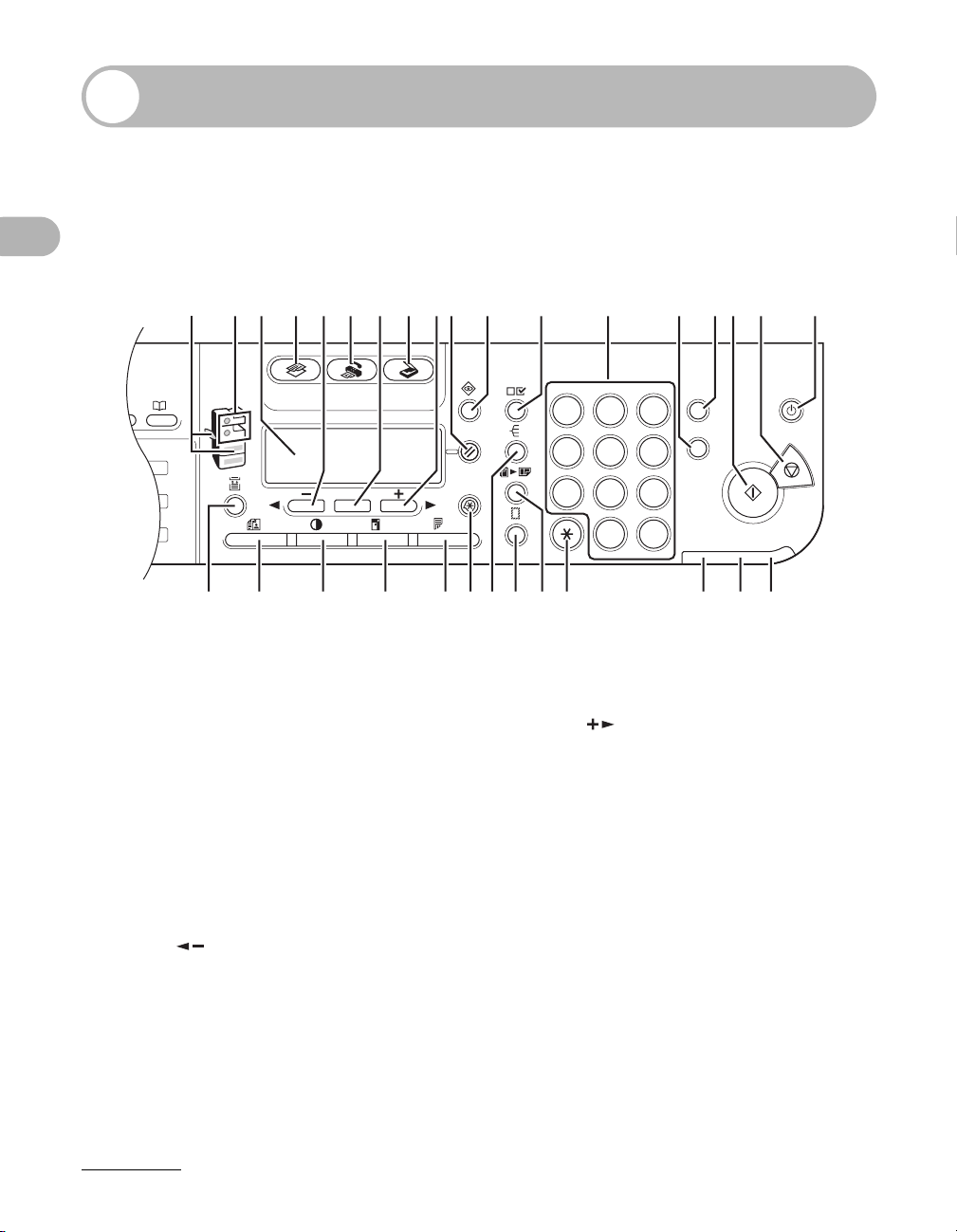
Pannello di controllo
COPY FAX SCAN
OK
GHI
@./
PQRS
T
JKL
ABC
TUV
MNO
DEF
ON/OFF
WXYZ
1
4
7
2
5
8
0#
3
C
ID
6
9
◆
Pannello di controllo principale
● MF6550/MF6560PL/MF6580PL
AeB D GC E IF H J K L M ON RQP
Prima di utilizzare il dispositivo
d c b a XZ Y W U T SV
A Indicatore Selezione carta
Indica l’alimentazione carta selezionata.
B Indicatore Posizione inceppamento
Indica la posizione degli inceppamenti della carta.
CDisplay LCD
Consente di visualizzare i messaggi e le
indicazioni durante l’uso, visualizzando la
selezione, il testo e i numeri durante la
regolazione delle impostazioni.
D Tasto COPY
Premere per passare alla modalità Copiatura.
ETasto
Premere per diminuire il valore per le diverse
impostazioni. Premere anche per vedere la
voce di menu precedente.
F Tasto FAX
Premere per passare alla modalità Fax.
G Tasto OK
Premere per selezionare le opzioni da
impostare o da registrare.
1-3
H Tasto SCAN
Premere per passare alla modalità Scansione.
ITasto
Premere per aumentare il valore per le
diverse impostazioni. Premere anche per
vedere la voce di menu successiva.
J Tasto Reset
Premere per riportare la macchina alla
modalità di attesa.
K Tasto Controllo sistema
Premere per controllare lo stato della
trasmissione di fax, della stampa, della copia
o della produzione di rapporti.
L Tasto Visualizza impostazioni
Premere per confermare le impostazioni
della funzione di copiatura.
M Tasti numerici
Consentono di immettere lettere e numeri.
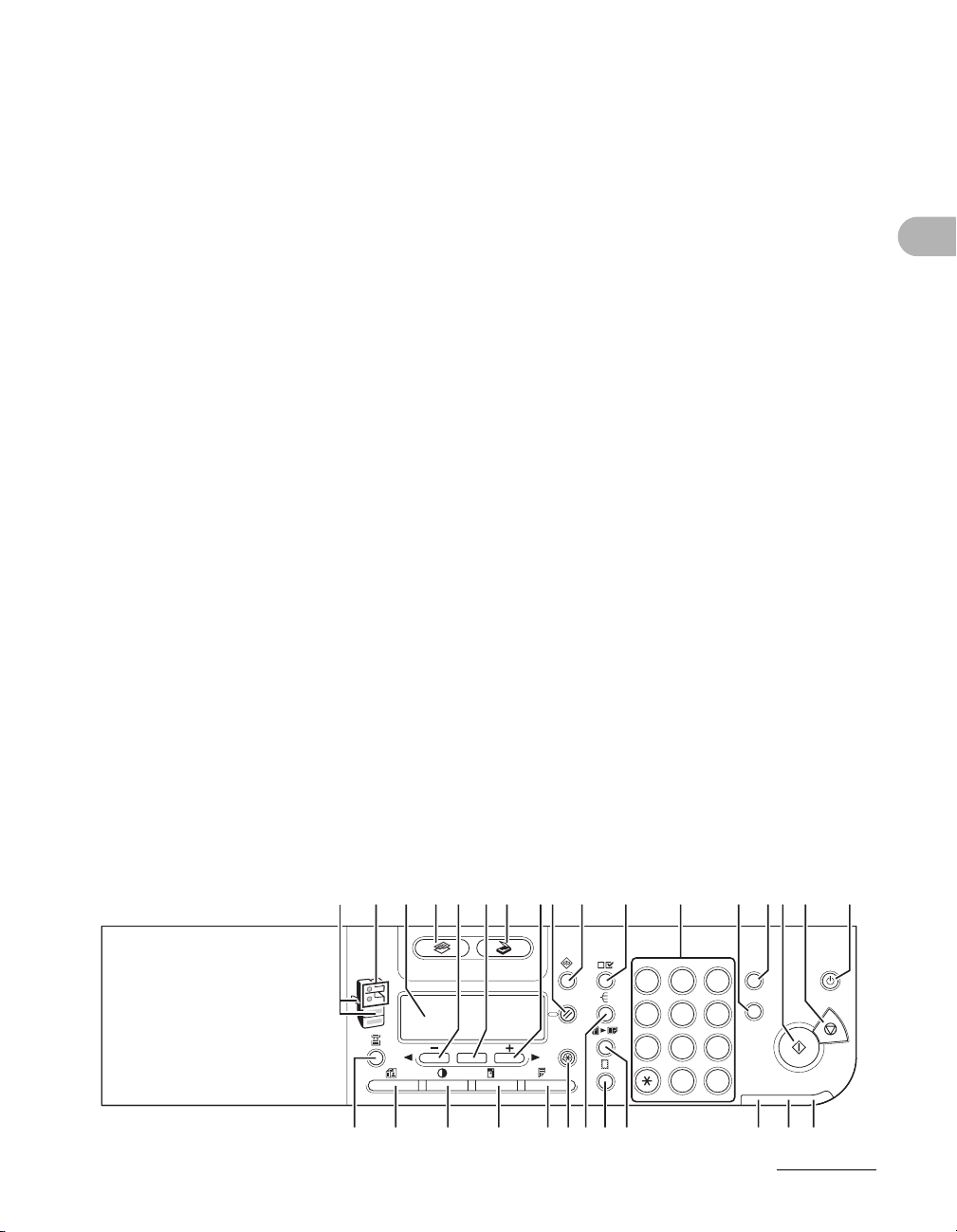
N Tasto ID
Premere per inserire una password per la
macchina (Inserire la password → premere ID
per attivare le funzioni. Premere di nuovo ID
una volta eseguite le operazioni per tornare
alla schermata di immissione della password).
Per registrare una password, [Funzioni
aggiuntive] → <IMPOSTAZ. SISTEMA> →
<GESTIONE ID. DIV.>.
O Tasto Azzera
Premere per cancellare i caratteri
alfanumerici immessi.
P Tasto Avvio
Premere per avviare la copia, la scansione e
l’invio di fax.
Q Tasto Stop
Premere per annullare le operazioni della
macchina.
R Tasto ON/OFF (interruttore di
alimentazione del pannello di controllo)
Premere per attivare o disattivare il pannello di
controllo. Premere anche per entrare nella
modalità Sleep o per riprendere manualmente il
funzionamento normale dalla modalità Sleep.
S Indicatore Power
Si accende quando viene attivata
l’alimentazione principale.
T Indicatore Errore
Lampeggia o si illumina quando si è verifica
un errore.
U Indicatore Elaborazione/dati
Lampeggia quando la macchina è in funzione. Si illumina
quando vi sono processi in attesa nella macchina.
V Tasto Tono
Premere per passare dalla selezione a
impulsi alla selezione tonale.
W Tasto 2 in 1
Premere per impostare la copiatura 2 in 1.
X Tasto Cancellazione bordo
Premere per impostare la cancellazione dei
bordi per la copiatura.
Y Tasto Fascicolazione
Premere per impostare la fascicolazione
delle copie.
Z Tasto Funzioni aggiuntive
Premere per selezionare o annullare le
modalità di Funzioni aggiuntive.
a Tasto Fronte-retro
Premere per impostare la copia o l’invio di fax
fronte-retro.
b Tasto Enlarge/Reduce
Premere per ingrandire o ridurre il rapporto di
riproduzione.
c Tasto Densità
Premere per schiarire o scurire le copie o i
fax.
d Tasto Qualità immagine
Premere per selezionare la qualità
dell’immagine per le copie e i fax.
e Tasto Selezione carta
Premere per selezionare un’alimentazione
della carta (cassetto carta o vassoio
multifunzione).
Prima di utilizzare il dispositivo
● MF6530/MF6540PL
AeB D GC E IH J K L M ON RQP
COPY SCAN
OK
d c b a XZ Y W U T S
1
4
7
2
5
8
0#
C
3
ID
6
9
ON/OFF
1-4
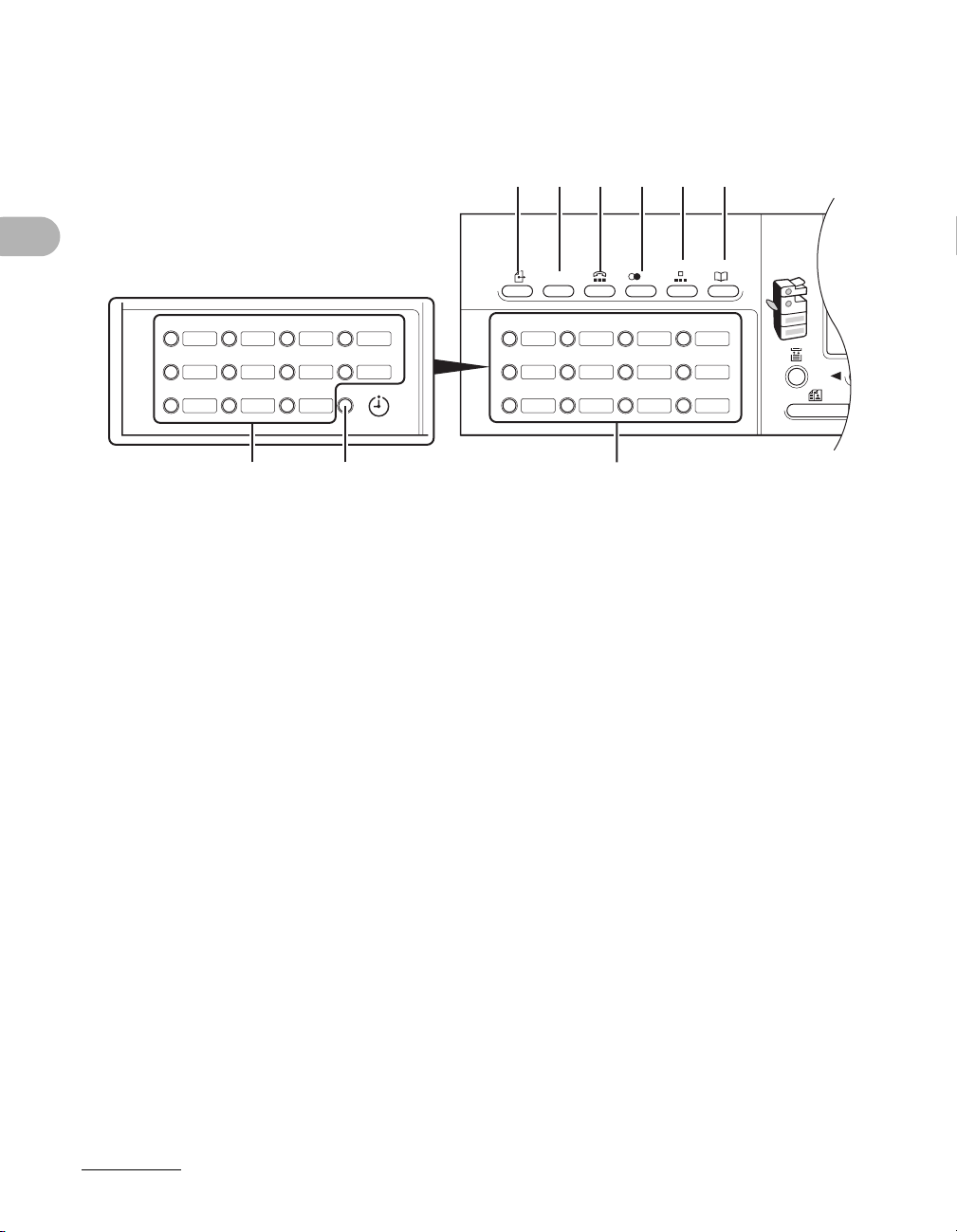
Pannello di controllo Fax (solo MF6550/MF6560PL/
01 02 03 04
05 06 07 08
09 10 11 12
CO
R
/
P
MF6580PL)
A B C D E F
Pannello
13 14 15 16
17 18 19 20
21 22 23
Prima di utilizzare il dispositivo
A Tasto TX diretta
Premere per impostare la trasmissione
diretta.
B Tasto R
Premere per comporre un numero di accesso
alla linea esterna o per un numero interno
quando l’unità è collegata ad un centralino
(PBX).
C Tasto Aggancio
Premere per comporre un numero senza
sollevare il ricevitore facoltativo o il ricevitore
del telefono esterno.
D Tasto Riselezione/Pausa
Premere per ricomporre l’ultimo numero
digitato quando il fax si trova nella modalità di
attesa.
Premere per inserire una pausa tra o dopo il
numero di telefono/fax durante la
composizione o la registrazione dei numeri.
HG
G
E Tasto Selez. cod.
Premere per utilizzare la selezione veloce
codificata.
F Tasto Rubrica
Premere per ricercare i destinatari
preregistrati con i tasti di selezione veloce a
un tasto o di selezione veloce codificata.
G Tasti di selezione veloce a un tasto
Premere per utilizzare la selezione veloce a
un tasto (numeri preregistrati utilizzati
frequentemente).
H Tasto TX in diff
Premere per impostare la trasmissione in
differita.
1-5
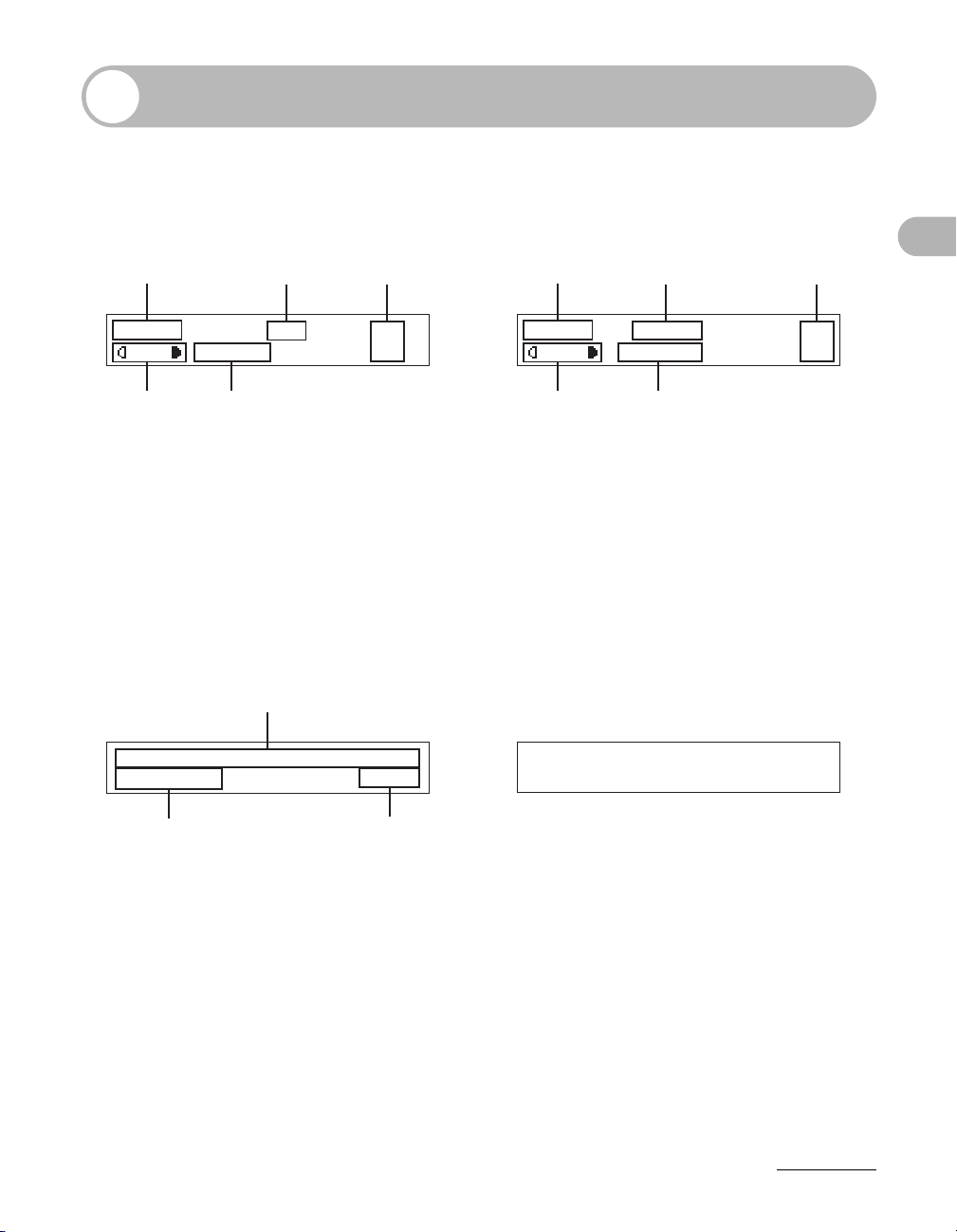
LCD (modalità di attesa)
Modalità di copiatura
● Senza cassetto opzionale
A
100% A4
TESTOA
D
A Rapporto di zoom
B Formato carta
C Quantità
DDensità
E Qualità dell’immagine
B
E
C
O1
Modalità fax*
A
31/12/2006 DOM 10:50
ModoFax FINE
● Con cassetto opzionale
A
100% AUTO
A
D
B
TESTO
E
Modalità di scansione
MODO SCANSIONE
C
Prima di utilizzare il dispositivo
O1
A Data e ora
B Modalità di ricezione
C Qualità dell’immagine
* Solo MF6550/MF6560PL/MF6580PL
CB
1-6
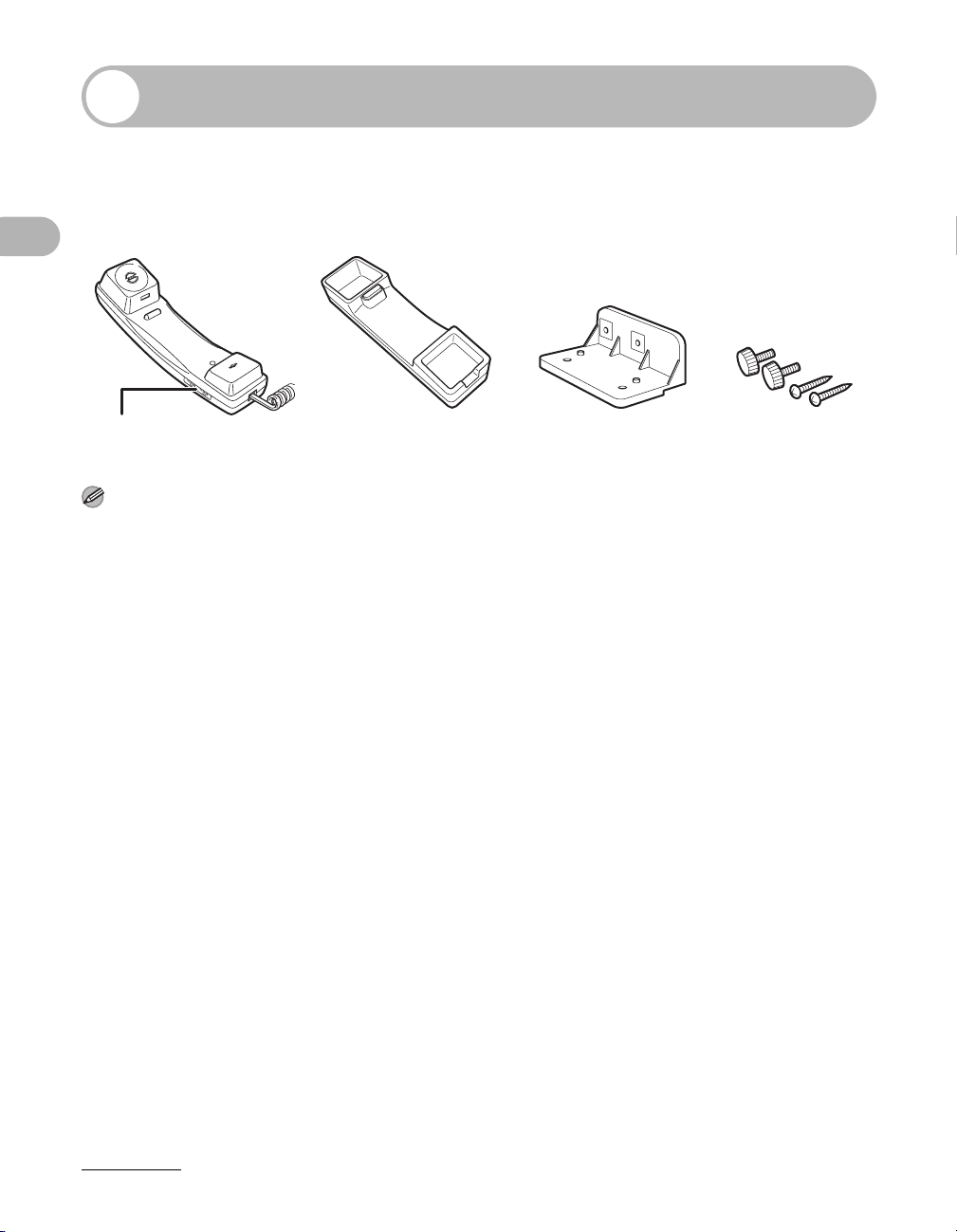
Microtelefono opzionale
Se si desidera utilizzare il dispositivo come telefono o fax, o se si desidera ricevere fax
manualmente, installare un ricevitore aggiuntivo acquistabile presso il rivenditore
autorizzato Canon di zona o il servizio Pronto Canon.
Usare un oggetto appuntito (ad esempio, una penna) per selezionare il volume della suoneria del ricevitore.
Prima di utilizzare il dispositivo
NOTA
Per informazioni sull’installazione del ricevitore, vedere “Collegamento dei cavi telefonici e installazione
del ricevitore” nella Guida all’avvio.
(solo MF6550/MF6560PL/MF6580PL)
Manutenzione del ricevitore
– Non lasciare esposto il ricevitore alla luce diretta del sole.
– Non installare il ricevitore in ambienti caldi o umidi.
– Non spruzzare sostanze lucidanti spray sul ricevitore poiché potrebbe danneggiarsi.
– Per pulire il ricevitore, utilizzare un panno inumidito.
1-7
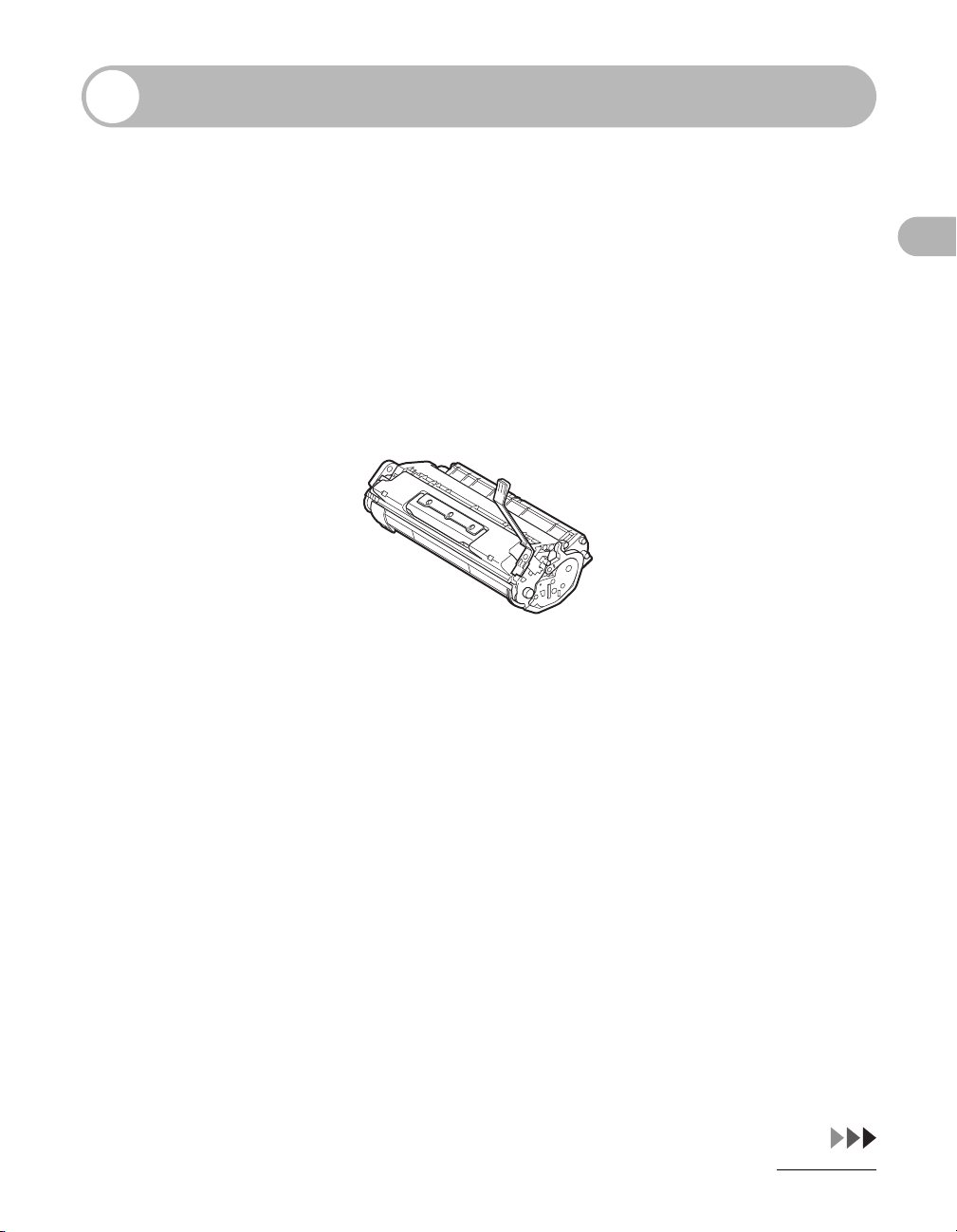
Cartuccia toner
La durata della cartuccia toner Canon originale utilizzata in questa macchina è di
circa 5.000 pagine. Il conteggio delle pagine viene effettuato sulla base dei requisiti
ISO/IEC 19752* per la stampa su formato A4 con l’impostazione predefinita per la
densità di stampa. Il livello di consumo di toner varia a seconda del tipo di
documenti stampati. Se il documento medio contiene molte immagini, tabelle o
grafici, la durata della cartuccia toner potrebbe essere inferiore, poiché viene
consumato più toner. Per acquistare una nuova cartuccia toner Canon originale,
contattare il rivenditore autorizzato Canon di zona o il servizio Pronto Canon.
* “ISO/IEC 19752” è lo standard globale relativo al “Metodo di determinazione del rendimento di una
cartuccia toner per stampanti elettrofotografiche e dispositivi multifunzione dotati di stampante”
pubblicato da ISO (International Organization for Standardization).
Nome cartuccia toner:
Canon Cartridge 706
Prima di utilizzare il dispositivo
Manutenzione della cartuccia toner
● Tenere la cartuccia toner lontana dagli schermi dei computer, dalle unità disco e dai
floppy disk. Il magnete presente all’interno della cartuccia toner potrebbe
danneggiarli.
● Non esporre la cartuccia a temperature e umidità elevate né a repentini sbalzi di
temperatura.
● Non esporre la cartuccia toner alla luce diretta del sole o a una luce intensa per più
di cinque minuti.
● Conservare la cartuccia toner nella sua confezione. Aprire la confezione solo al
momento dell’installazione della cartuccia toner.
● Conservare la confezione protettiva per riporvi la cartuccia toner in caso di
necessità.
● Non conservare la cartuccia toner in ambienti saturi di aria salmastra o di gas
corrosivi, quali quelli emessi da bombole spray.
● Rimuovere la cartuccia toner dal dispositivo solo se strettamente necessario.
1-8
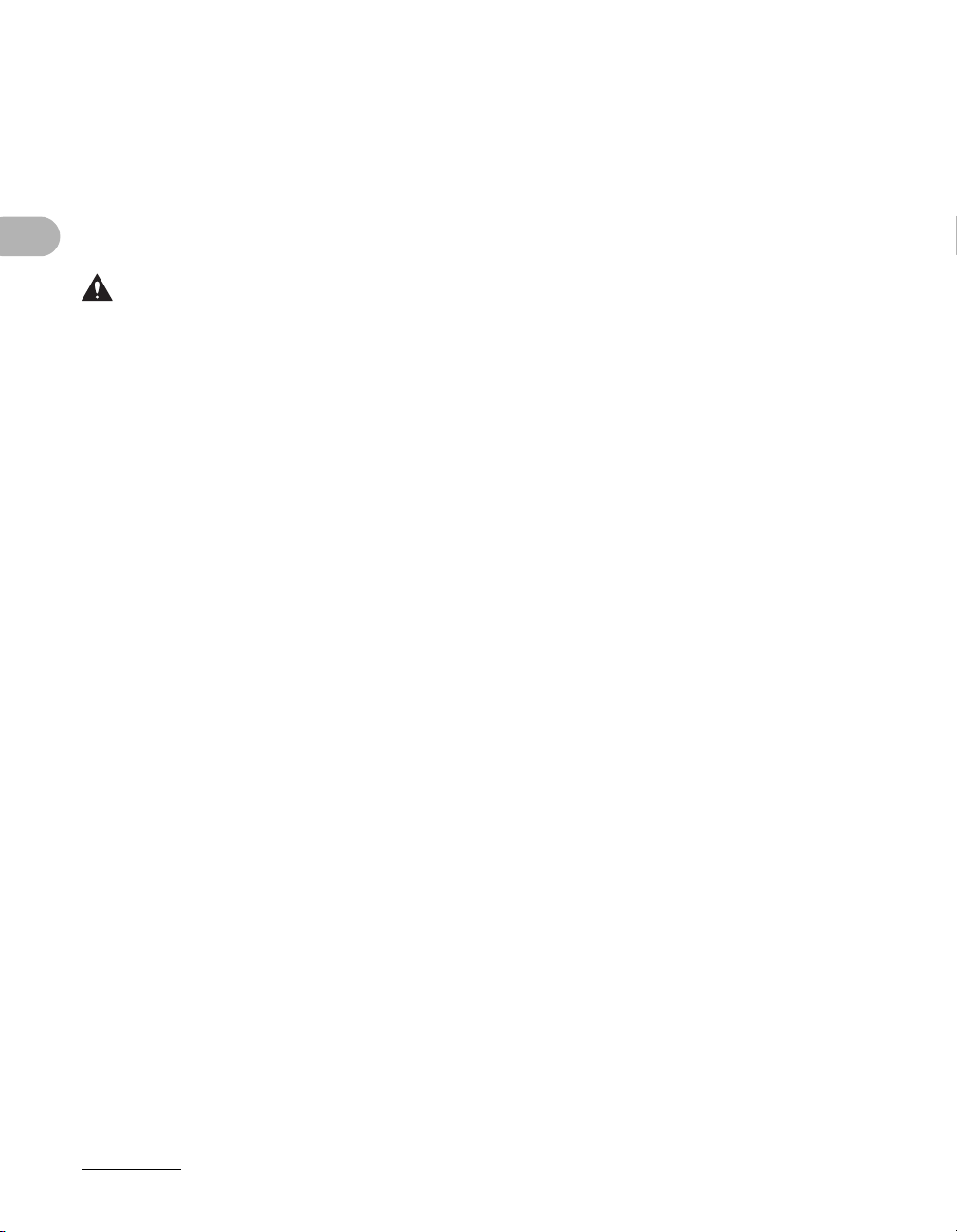
● Non aprire l’otturatore di protezione del tamburo sulla cartuccia toner. La qualità di
stampa potrebbe deteriorarsi qualora la superficie del tamburo fosse esposta alla
luce o danneggiata.
● Reggere sempre la cartuccia toner dall’apposita impugnatura per evitare di toccare
l’otturatore di protezione del tamburo.
● Non collocare la cartuccia toner in posizione verticale né capovolgerla. Se il toner
dovesse indurirsi, nemmeno scuotendo la cartuccia toner potrebbe essere possibile
ripristinarne la fluidità.
ATT EN ZIONE
Non gettare la cartuccia toner nel fuoco. La polvere di toner è infiammabile.
Prima di utilizzare il dispositivo
1-9
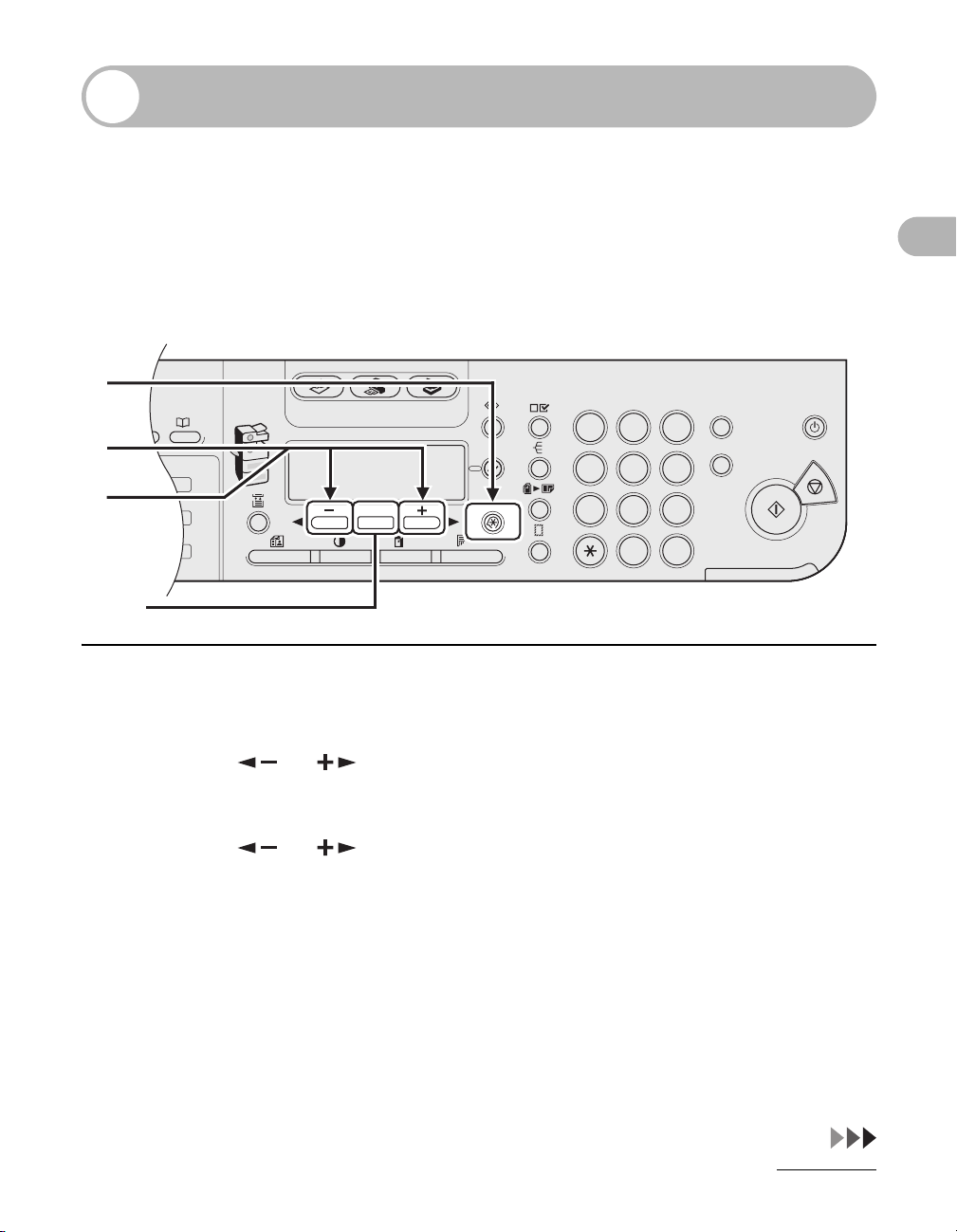
Impostazioni timer
2
COPY FAX SCAN
OK
GHI
@./
PQRS
T
JKL
ABC
TUV
MNO
DEF
ON/OFF
WXYZ
1
4
7
2
5
8
0#
3
C
ID
6
9
◆
Impostazione della modalità Sleep
Se la macchina rimane inattiva per un determinato periodo di tempo, entra
automaticamente in modalità Sleep.
1
2
3
[OK]
Prima di utilizzare il dispositivo
1 Premere [Funzioni aggiuntive].
2 Premere [ ] o [ ] per selezionare <IMPOSTAZ.DATA/ORA>, quindi
premere [OK].
3 Premere [ ] o [ ] per selezionare <TEMPO SLEEP AUTOM>, quindi
premere [OK].
1-10
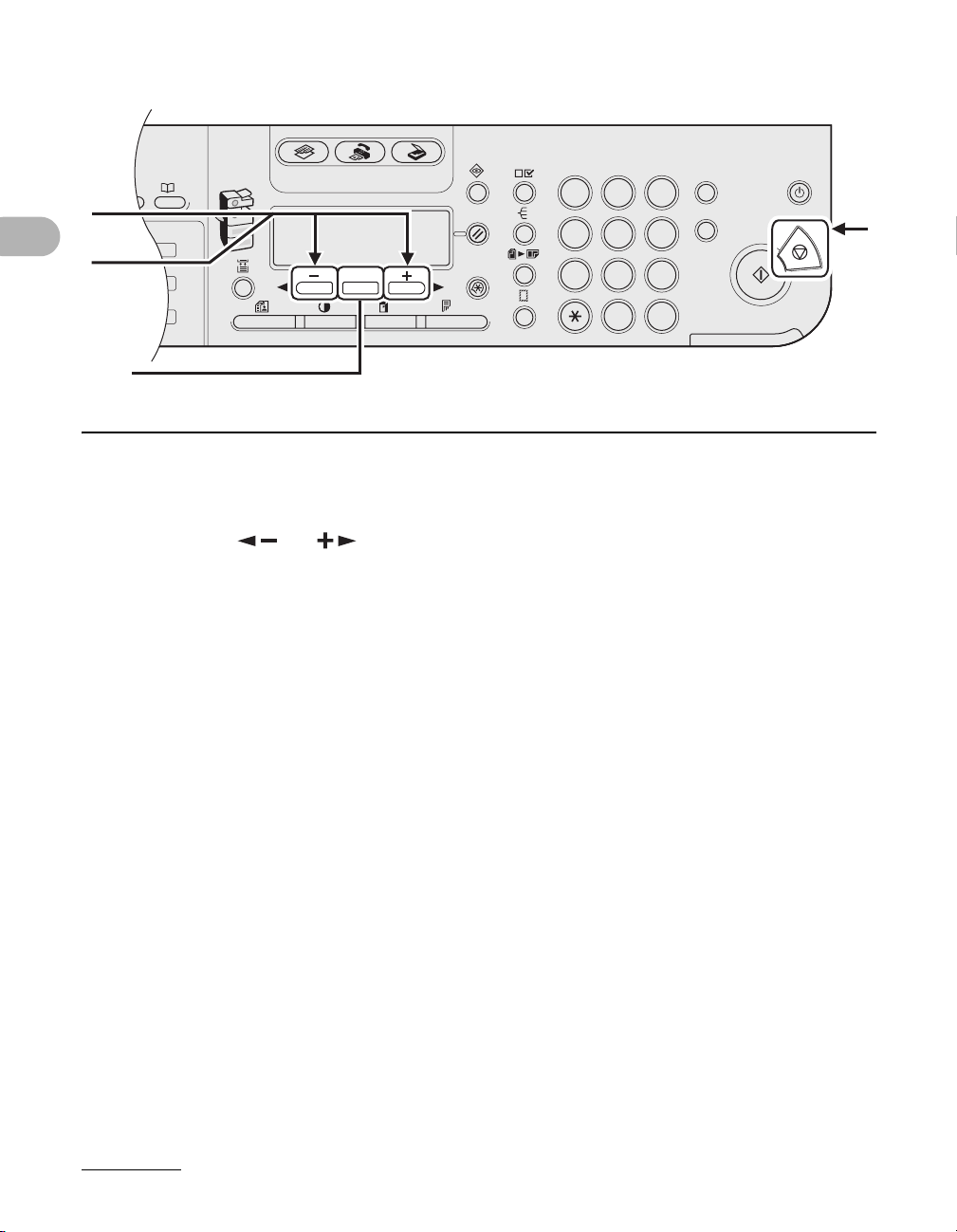
2
COPY FAX SCAN
OK
GHI
@./
PQRS
T
JKL
ABC
TUV
MNO
DEF
ON/OFF
WXYZ
1
4
7
2
5
8
0#
3
C
ID
6
9
◆
4
5
[OK]
Prima di utilizzare il dispositivo
4 Accertarsi che sia visualizzato <ON>, quindi premere [OK].
5 Premere [ ] o [ ] per selezionare l’intervallo desiderato, quindi
premere [OK].
È possibile impostare un intervallo compreso tra 3 e 30 minuti (con incrementi di un minuto).
È inoltre possibile immettere i valori utilizzando i tasti numerici.
6 Premere [Stop] per ritornare in modalità di attesa.
6
1-11
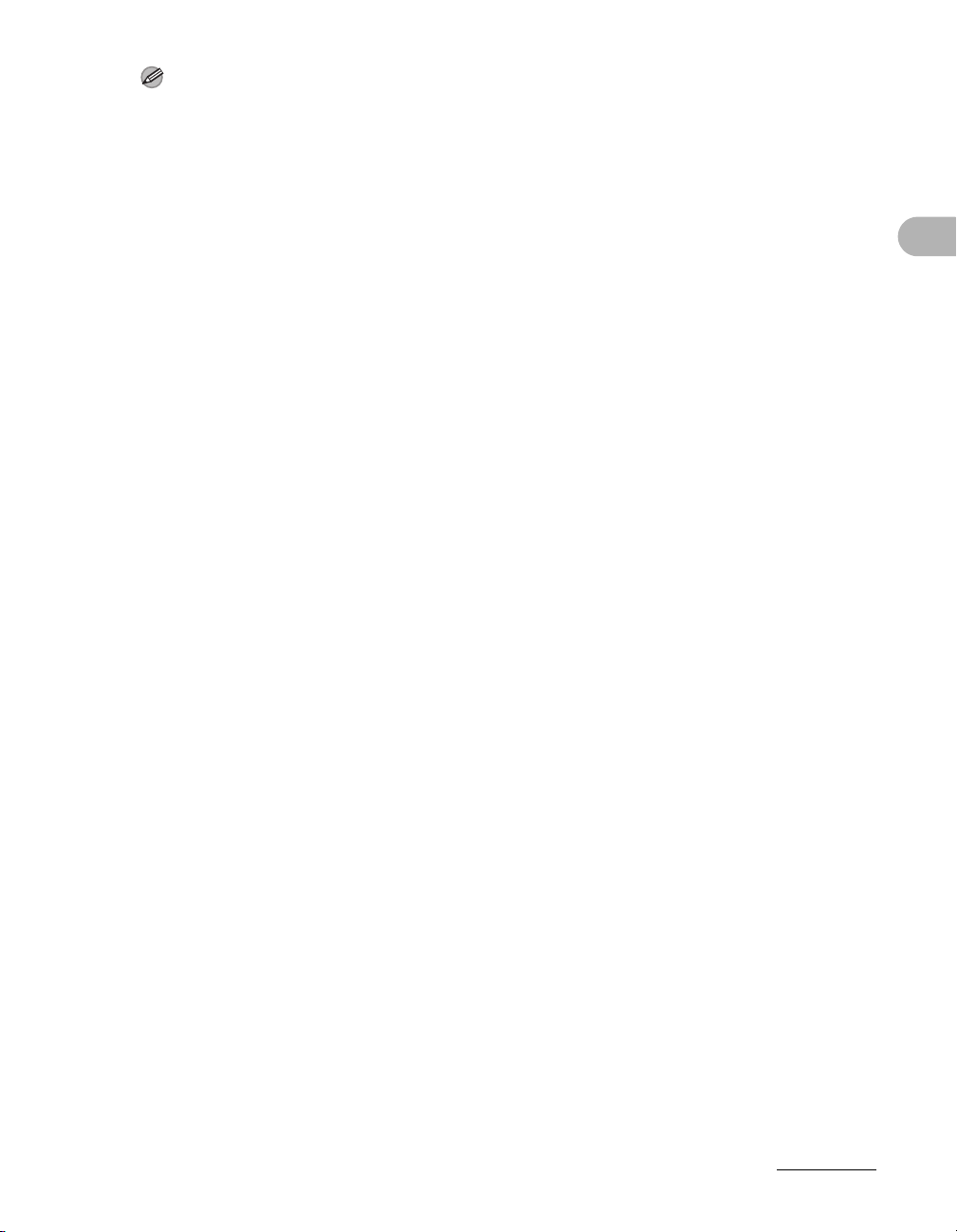
NOTA
– Per riprendere il normale funzionamento dalla modalità Sleep, premere [ON/OFF] sul pannello
di controllo.
– Per entrare manualmente in modalità Sleep, premere [ON/OFF] sul pannello di controllo.
– La macchina non entra nella modalità Sleep quando:
• il dispositivo è in funzione;
• si verifica un errore di sistema;
• il ricevitore facoltativo o il ricevitore del telefono esterno sono sganciati*;
– La macchina resterà in modalità Sleep quando:
• si preme [ON/OFF] sul pannello di controllo;
• un computer sta utilizzando la macchina per eseguire una scansione
* Solo MF6550/MF6560PL/MF6580PL
Prima di utilizzare il dispositivo
1-12
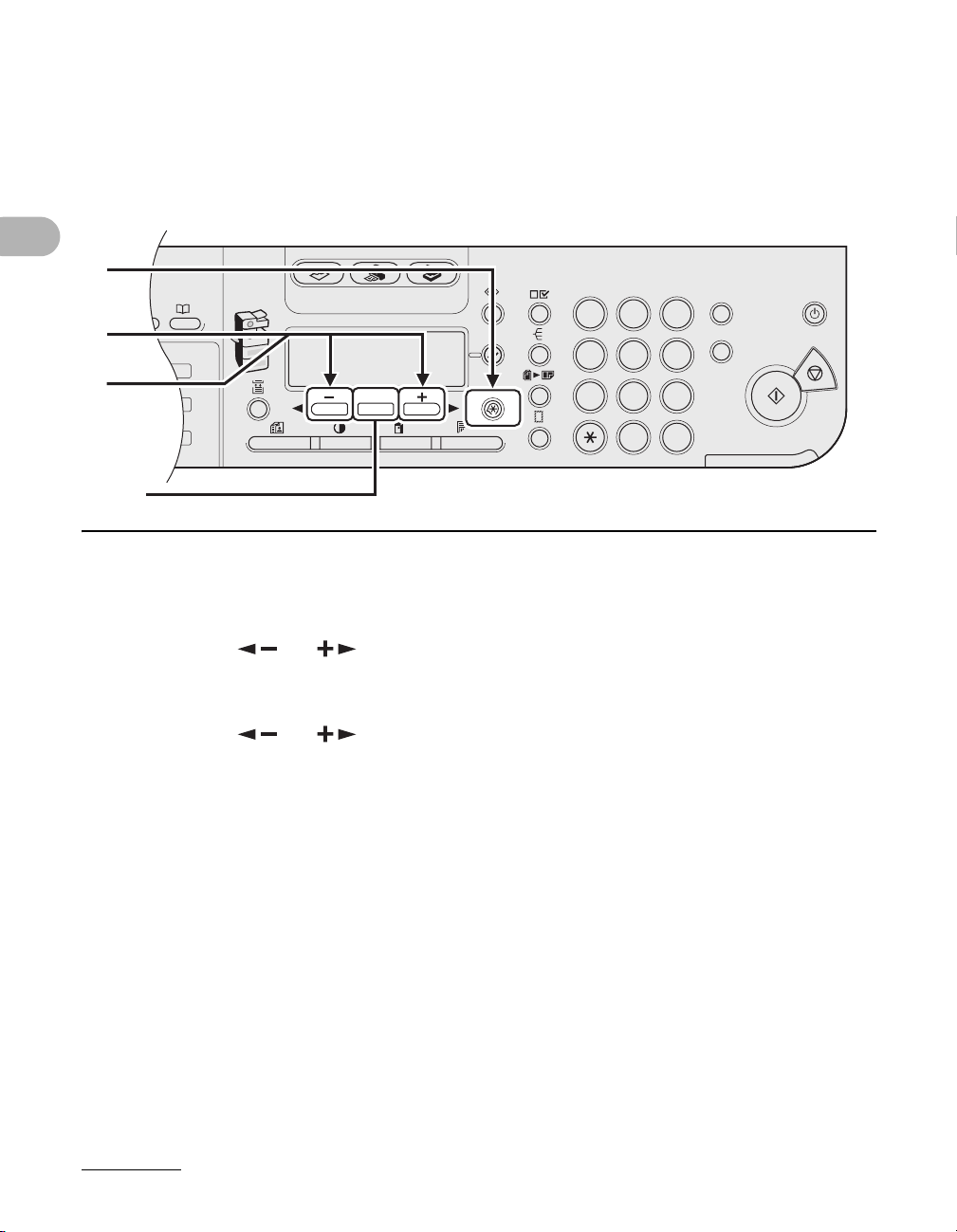
Impostazione del tempo di autoazzeramento
2
COPY FAX SCAN
OK
GHI
@./
PQRS
T
JKL
ABC
TUV
MNO
DEF
ON/OFF
WXYZ
1
4
7
2
5
8
0#
3
C
ID
6
9
◆
Se la macchina rimane inattivo per un determinato periodo di tempo, il display ritorna
alla modalità di attesa (funzione di autoazzeramento).
1
2
3
Prima di utilizzare il dispositivo
[OK]
1 Premere [Funzioni aggiuntive].
2 Premere [ ] o [ ] per selezionare <IMPOSTAZ.DATA/ORA>, quindi
premere [OK].
3 Premere [ ] o [ ] per selezionare <TEMPO AZZER. AUTO>, quindi
premere [OK].
1-13
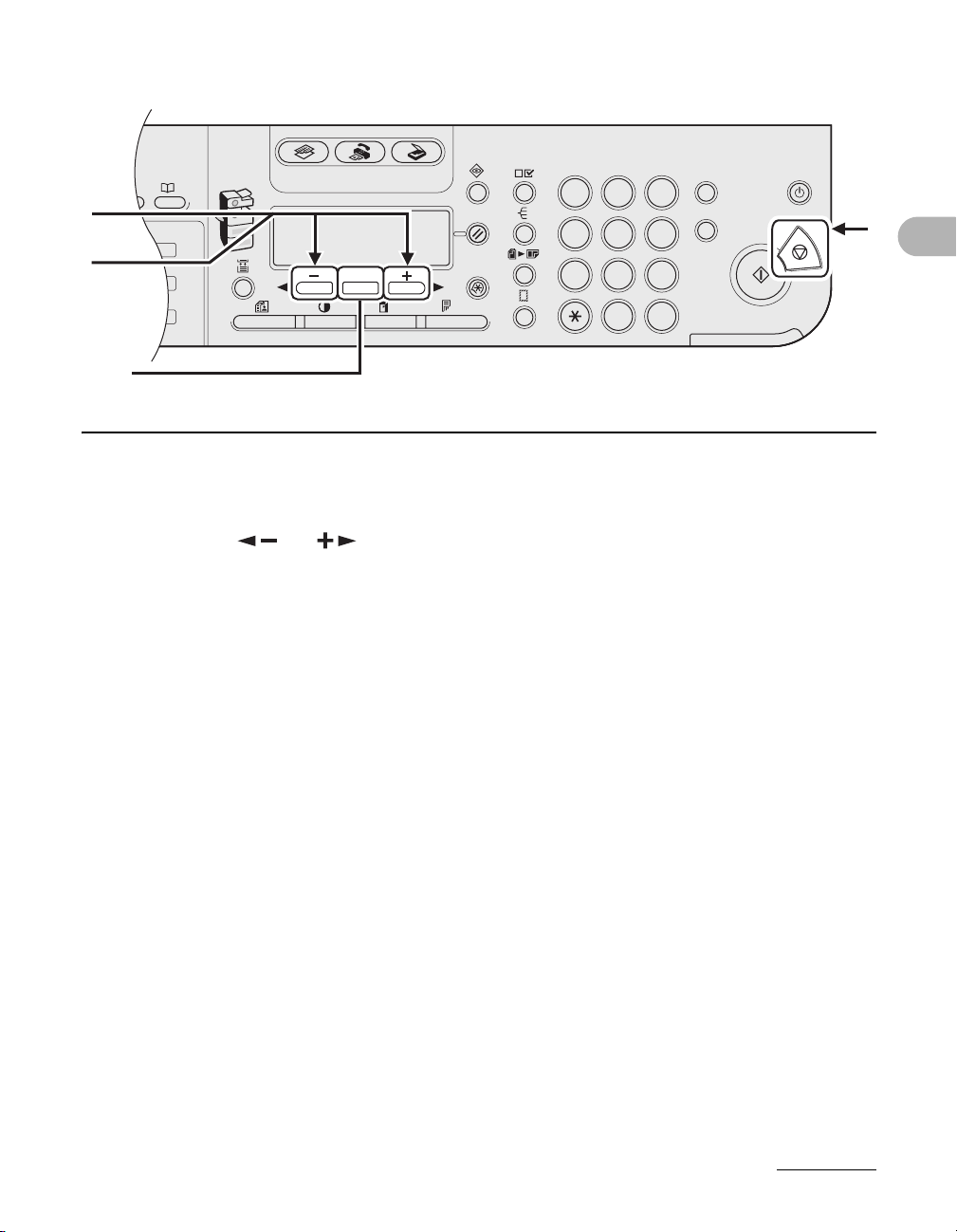
2
COPY FAX SCAN
OK
GHI
@./
PQRS
T
JKL
ABC
TUV
MNO
DEF
ON/OFF
WXYZ
1
4
7
2
5
8
0#
3
C
ID
6
9
◆
4
6
5
[OK]
4 Accertarsi che sia visualizzato <ON>, quindi premere [OK].
5 Premere [ ] o [ ] per selezionare l’intervallo desiderato, quindi
premere [OK].
È possibile impostare un intervallo compreso tra 1 e 9 minuti (con incrementi di un minuto).
È inoltre possibile immettere i valori utilizzando i tasti numerici.
6 Premere [Stop] per ritornare in modalità di attesa.
Prima di utilizzare il dispositivo
1-14
